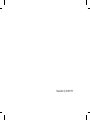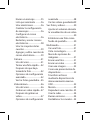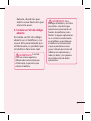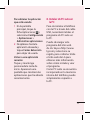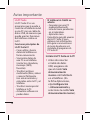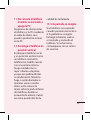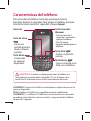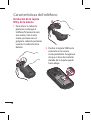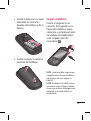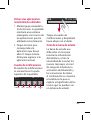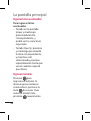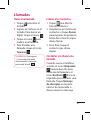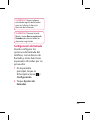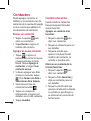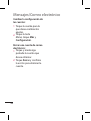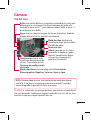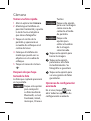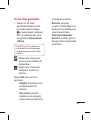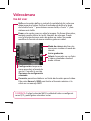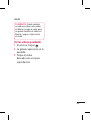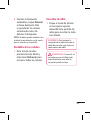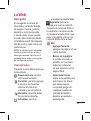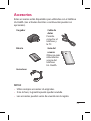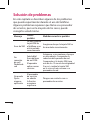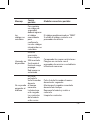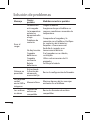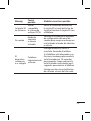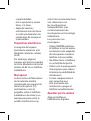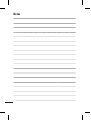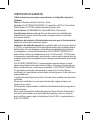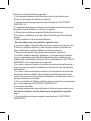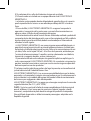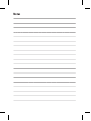LG LGC660H.ACLPBK Manual de usuario
- Categoría
- Smartphones
- Tipo
- Manual de usuario

Guía del usuario
LG-C660h
P/N : MFL67300813 (1.0)
http://www.lg.com
ESPAÑOL
Antes de operar su teléfono lea atentamente esta
guía de operación.

Bluetooth QD ID B017971

Guía del usuario LG-C660h
Esta guía le ayudará a comenzar a usar su teléfono.
Si necesita más información, visite www.lg.com

2
Contenido
Aviso importante .................... 5
Características del teléfono16
Instalación de la tarjeta SIM
y de la batería .....................18
Cargar el teléfono .............19
Instalación de la tarjeta de
memoria ...............................20
Formatear la tarjeta de
memoria externa ...............21
La pantalla principal ............22
Sugerencias sobre la
pantalla táctil ......................22
Bloquear el teléfono.........22
Desbloqueo de la pantalla ..
.................................................23
Inicio .....................................23
Agregar widgets a la
pantalla principal ..............24
Volver a las aplicaciones
recientemente utilizadas 25
Cuadro de noticaciones 25
Vista de la barra de estado .
.................................................25
Ingresar texto .....................27
Ingresar letras acentuadas ..
.................................................28
Ingresar números ..............28
Conguración de la cuenta
de Google ................................29
Crear una cuenta de
Google ..................................29
Iniciar sesión en la cuenta
de Google ............................29
Llamadas .................................31
Hacer una llamada ............31
Llamar a los contactos .....31
Contestar y rechazar una
llamada .................................31
Ajustar el volumen de la
llamada .................................32
Hacer una segunda
llamada .................................32
Ver los registros de
llamadas ...............................32
Conguración de llamada ..
.................................................33
Contactos ................................34
Buscar un contacto ...........34
Agregar un nuevo contacto
.................................................34
Contactos favoritos ..........34
Mensajes/Correo electrónico
.................................................35
Mensajes ..............................35

3
Enviar un mensaje ............35
Lista por remitente ..........36
Usar emoticonos ...............36
Cambiar la conguración
de mensajes ........................36
Congurar el correo
electrónico...........................36
Redactar y enviar correos
electrónicos .........................38
Usar las carpetas de las
cuentas .................................39
Agregar y editar cuentas de
correo electrónico.............39
Cámara .....................................41
Uso del visor........................41
Tomar una foto rápida ....42
Después de que haya
tomado la foto ...................42
Opciones de conguración
avanzada ..............................42
Ver las fotos guardadas ...45
Videocámara ..........................46
Uso del visor........................46
Grabar un video rápido ...47
Después de grabar un
video ......................................47
Opciones de conguración
avanzada ..............................48
Ver los videos guardados 49
Sus fotos y videos .................50
Ajustar el volumen durante
la visualización de un video
.................................................50
Establecer una foto como
fondo de pantalla ..............50
Multimedia .............................51
Ver una foto .........................51
Vista cronológica ...............51
Menú de opciones de
imágenes..............................51
Enviar una foto ...................51
Enviar un video ..................52
Usar una imagen ...............52
Crear una presentación de
diapositivas .........................52
Transferir archivos
mediante dispositivos de
almacenamiento masivo
USB .........................................52
Música ...................................53
Reproducir una canción .53
Usar la radio ........................54
Buscar emisoras .................54
Restablecer los canales ...55

4
Escuchar la radio ...............55
Utilidades ................................56
Congurar una alarma ....56
Usar la calculadora............56
Agregar un evento al
calendario ............................56
Cambiar la vista del
calendario ............................57
Visor Polaris .........................57
Grabador de voz ................58
Grabar un sonido o una voz
.................................................58
Enviar una grabación de
voz ..........................................58
La Web ......................................59
Navegador ...........................59
Usar opciones .....................59
Agregar y acceder a
favoritos ................................60
Cambiar la conguración
del navegador web ..........60
Conguración ........................61
Redes inalámbricas ..........61
Ajustes de llamadas .........62
Sonido ...................................62
Pantalla .................................62
Seguridad y ubicación ...62
Aplicaciones ........................63
Sincronización de datos .64
Privacidad ............................64
Almacenamiento ...............64
Buscar ....................................64
Idioma y teclado ................65
Entrada y salida de voz....65
Accesibilidad .......................66
Fecha y hora ........................66
Acerca del teléfono ..........66
Wi-Fi ...........................................67
Activar Wi-Fi ........................67
Conectarse a redes de Wi-Fi
.................................................67
Compartir la conexión de
datos móvil del teléfono 67
Compartir la conexión de
datos del teléfono como
zona Wi-Fi portátil .............68
Actualización de software .69
Derechos de autor y marcas
comerciales .............................70
Accesorios ...............................71
Solución de problemas ......72
Por su seguridad ...................76
Indicaciones de seguridad 83
Contenido

5
Antes de llevar el teléfono
a reparación o llamar a un
representante del servicio
técnico, compruebe si
alguno de los problemas
que presenta el teléfono se
describen en esta sección.
1. Memoria del teléfono
Cuando el espacio
disponible en la memoria
del teléfono sea menor al
2%, no se podrán recibir
nuevos mensajes. Deberá
verificar la memoria del
teléfono y borrar algunos
datos, como aplicaciones o
mensajes, para contar con
más espacio en la memoria.
Para administrar la aplicación:
1 En la pantalla
principal, toque la
ficha
Aplicaciones
seleccione
Configuración
>
Aplicaciones
>
Administrar aplicaciones
.
2 Cuando aparezcan
todas las aplicaciones,
desplácese y seleccione
la aplicación que desee
desinstalar.
3 Toque
Desinstalar
y
OK
para desinstalar la
aplicación.
2. Optimizar la vida útil de
la batería
Puede prolongar la vida
útil de la batería entre
las cargas al apagar las
funciones que no necesite
ejecutar constantemente
en segundo plano. Además,
puede supervisar la forma
en que las aplicaciones y
los recursos consumen la
energía de la batería.
Para prolongar la vida útil
de la batería:
• Desactive las
comunicaciones de radio
que no esté usando. Si no
usa Wi-Fi, Bluetooth o GPS,
Aviso importante

6
desactívelos.
• Disminuya el brillo de la
pantalla y establezca un
tiempo de espera más
corto para la pantalla.
• Desactive la sincronización
automática de Gmail,
Calendario, Contactos y
otras aplicaciones.
• Es posible que ciertas
aplicaciones que haya
descargado reduzcan la
vida útil de la batería.
Para comprobar el nivel de
carga de la batería:
1 En la pantalla
principal, toque la
ficha
Aplicaciones
y
seleccione
Configuración
>
Acerca del teléfono
>
Estado
.
2 El estado de la batería
(cargando/descargando)
y el nivel (como un
porcentaje de la carga
completa) aparecen en
la parte superior de la
pantalla.
Para supervisar y controlar
las aplicaciones que usan la
batería:
1 En la pantalla
principal, toque la
ficha
Aplicaciones
y
seleccione
Configuración
> Acerca del teléfono >
Uso de la batería
.
2 El tiempo de uso de la
batería aparecerá en
la parte superior de la
pantalla. Aparecerá el
tiempo desde la última
vez en la que el teléfono
estuvo conectado a una
fuente de alimentación o,
si está conectado en ese
momento a una fuente,
hace cuánto tiempo
que usó la energía de
la batería por última
vez. En el centro de la
pantalla aparecerán las
aplicaciones o servicios
que usan energía de la
Aviso importante

7
batería, desde los que
más la usan hasta los que
menos la usan.
3. Instalar un SO de código
abierto
Si instala un SO de código
abierto en el teléfono y no
usa el SO suministrado por
el fabricante, es posible que
el teléfono funcione mal.
ADVERTENCIA:
Si instala
y usa un sistema operativo
diferente del suministrado por
el fabricante, la garantía ya no
cubrirá el teléfono.
ADVERTENCIA:
Para
proteger el teléfono y los datos
personales, solo descargue
aplicaciones provenientes de
fuentes de conanza, como
Market. Si algunas aplicaciones
no se instalan correctamente
en el teléfono, es posible que
el teléfono no funcione bien
o que se produzcan errores
graves. Deberá desinstalar del
teléfono esas aplicaciones y
todos los datos y las opciones
de conguración de dichas
aplicaciones.

8
4. Usar el patrón de
desbloqueo
Configure el patrón de
desbloqueo para proteger
el teléfono. Se abrirá un
conjunto de pantallas que
le guiarán para que dibuje
un patrón de desbloqueo
de pantalla.
Puede dibujar un patrón
de desbloqueo propio al
conectar cuatro puntos
o más. Si establece un
patrón, la pantalla del
teléfono se bloqueará.
Para desbloquear el
teléfono, dibuje en la
pantalla el patrón que haya
establecido.
NOTA:
Antes de establecer el
patrón de desbloqueo, debe crear
primero una cuenta de Google.
ADVERTENCIA:
Precauciones que debe
tomar al usar el patrón de
bloqueo
Es muy importante que
recuerde el patrón de
desbloqueo que congure.
No podrá acceder al teléfono
hasta que use un PIN correcto.
Tiene cinco oportunidades
para ingresar el patrón de
desbloqueo, el PIN o la
contraseña. Si usa las cinco
oportunidades, puede volver
a intentarlo después de
30 segundos.
Si no recuerda el patrón de
desbloqueo:
Si ha intentado iniciar
sesión en la cuenta de
Google desde el teléfono
y especificó un patrón
incorrecto cinco veces,
toque la opción ¿Has
olvidado el patrón?. A
continuación, deberá iniciar
sesión con su cuenta de
Google para desbloquear el
teléfono.
Aviso importante

9
Si no creó una cuenta de
Google en el teléfono, o si
la olvidó, deberá realizar
un restablecimiento a los
valores de fábrica.
5. Usar el reinicio completo
Si no logra restablecer la
configuración original,
contacte a su centro de
servicio para realizar
un
reinicio completo
(restablecimiento a los
valores de fábrica)
para
inicializar el teléfono.
Tenga en cuenta que
después de ejecutar
la función de
reinicio
completo
, todos los datos y
las aplicaciones del teléfono
se borrarán. Esta acción no
se podrá revertir.
ADVERTENCIA:
Si
utiliza la función de reinicio
completo, se borrarán todas
las aplicaciones y los datos del
usuario. Recuerde que debe
hacer una copia de seguridad
de todos los datos importantes
antes de ejecutar el reinicio
completo.
6. Conectarse a redes de
Wi-Fi
Para usar la tecnología
Wi-Fi en el teléfono, debe
conectarse a un punto
de acceso inalámbrico
o a una “zona con
cobertura inalámbrica”.
Algunos puntos de acceso
están abiertos y puede
conectarse a ellos con
facilidad. Otros están
ocultos o implementan
otras funciones de
seguridad, por lo que debe
configurar el teléfono para
poder conectarse a ellos.

10
Desactive Wi-Fi cuando no
la use para prolongar la
vida útil de la batería.
Para activar la tecnología
Wi-Fi y conectarse a una red
Wi-Fi:
1 En la pantalla
principal, toque la
ficha
Aplicaciones
y
seleccione
Configuración
> Redes inalámbricas >
Configuración de Wi-Fi
.
2 Toque
Wi-Fi
para activar
esta función y detectar
las redes de Wi-Fi
disponibles.
• Aparecerá la lista de redes
de Wi-Fi disponibles. Las
redes seguras se indican
con un icono de candado.
3 Toque una red para
conectarse a ella.
• Si la red está abierta, se le
solicitará que confirme que
desea conectarse a esa red;
toque Conectar.
• Si la red está protegida,
se le pedirá que ingrese
una contraseña u otras
credenciales. (Consulte con
su administrador de red
para obtener más detalles).
7. Abrir y alternar
aplicaciones
Es fácil realizar varias
tareas con Android porque
las aplicaciones abiertas
siguen en ejecución
incluso cuando abre otra
aplicación. No necesita salir
de una aplicación antes
de abrir otra. Use y alterne
entre varias aplicaciones
abiertas. Android
administra cada aplicación,
al detenerlas e iniciarlas
según sea necesario,
para garantizar que las
aplicaciones inactivas
no consuman recursos
innecesariamente.
Aviso importante

11
Para detener la aplicación
que esté usando:
1 En la pantalla
principal, toque la
ficha
Aplicaciones
y
seleccione
Configuración
>
Aplicaciones
>
Administrar aplicaciones
.
2 Desplácese hasta la
aplicación deseada y
toque
Forzar detención
para dejar de usarla.
Volver a una aplicación
reciente:
Toque y mantenga
presionada la tecla de
inicio. Aparecerá una
pantalla que mostrará las
aplicaciones que ha abierto
recientemente.
8. Instalar LG PC suite en
la PC
Para sincronizar el teléfono
con la PC a través del cable
USB, necesitará instalar el
programa LG PC suite en
la PC.
Puede descargar este
programa del sitio web
de LG. Vaya a http://www.
lg.com y seleccione su
región, país e idioma. Visite
el sitio web de LG para
obtener más información
sobre cómo instalar y usar
el programa.
Como PC suite se encuentra
incorporado en la memoria
interna del teléfono, puede
simplemente copiarlo a
la PC.

12
LG PC Suite
LG PC Suite IV es un
programa que le ayuda a
conectar el teléfono móvil
a una PC con un cable de
datos USB, de manera que
pueda usar las funciones
del teléfono celular en
la PC.
Funciones principales de
LG PC Suite IV:
• Crear, editar y borrar
datos del teléfono en
forma conveniente.
• Sincronizar datos de
una PC o un teléfono
(contactos, calendario,
mensajes (SMS),
favoritos).
• Transferir archivos
multimedia (fotos, videos
y música) fácilmente
con solo arrastrarlos y
colocarlos entre la PC y el
teléfono.
• Transferir mensajes del
teléfono a la PC.
• Actualizar software sin
perder datos.
El teléfono LG-C660h no
admite:
-
Conexión con una PC
mediante Bluetooth.
-
Lista de tareas pendientes
en el calendario.
-
Aplicación Java.
Consulte la guía del usuario
de LG PC Suite IV para
obtener más información.
Esta guía se encuentra en
el menú Ayuda una vez
instalado el programa LG
PC Suite IV.
Instalar LG PC Suite en la PC
1 Antes de conectar
el cable de datos
USB, asegúrese de
que el modo
Solo
almacenamiento
masivo
esté habilitado
en el teléfono. (En
la ficha
Aplicaciones,
elija
Configuración
> Almacenamiento
y
seleccione la casilla
Solo
almacenamiento masivo
).
Aviso importante

13
2 Conecte el teléfono a la
PC con el cable de datos
USB.
(1) Podrá ver el contenido
de almacenamiento
masivo en la PC y
transferir los archivos.
(2) Copie la carpeta
"LGPCSuiteIV" del
dispositivo de
almacenamiento masivo
en la PC.
(3) Ejecute el archivo
'LGInstaller.exe' en la PC
y siga las instrucciones.
* Una vez finalizada la
instalación de LG PC Suite
IV, desactive el modo
Solo
almacenamiento masivo
para ejecutar LG PC Suite IV.
NOTA:
No elimine ni borre otros
archivos de programa instalados
en la tarjeta de memoria, dado
que podría dañar las aplicaciones
preinstaladas en el teléfono.
9. Conectar el teléfono
a una computadora
mediante USB
Para transferir archivos a la
tarjeta microSD mediante
dispositivos USB:
1 Inserte la tarjeta microSD
en el teléfono. (Es posible
que ya esté insertada).
2 Antes de conectar
el cable de datos
USB, asegúrese de
que el modo
Solo
almacenamiento
masivo
esté habilitado
en el teléfono. (En
la ficha
Aplicaciones,
elija
Configuración
> Almacenamiento
y
seleccione la casilla
Solo
almacenamiento masivo
).
3 Use el cable USB con el
teléfono para conectarlo
a un puerto USB de la
computadora. Toque
Activar almacenamiento
USB
para confirmar que

14
desea transferir archivos
entre la tarjeta micro
SD del teléfono y la
computadora.
Si el teléfono está
conectado como
almacenamiento USB, se
le enviará una notificación.
La tarjeta microSD del
teléfono aparece como
una unidad de disco en la
computadora. Ahora puede
copiar archivos desde la
tarjeta microSD o hacia ella.
NOTA: Al desinstalar PC Suite IV, los
controladores de USB y Bluetooth no
se eliminan automáticamente. Por lo
tanto, deben desinstalarse de forma
manual.
SUGERENCIA:
Para usar una
tarjeta microSD en el teléfono
nuevamente, debe abrir el
cuadro de notificaciones y tocar
Desactivar almacenamiento USB.
Durante este tiempo, no podrá
acceder a la tarjeta microSD
desde el teléfono; por lo tanto, no
podrá usar las aplicaciones que
dependan de la tarjeta microSD,
como la cámara, la galería y la
música.
Para desconectar el teléfono
de la computadora,
siga minuciosamente
las instrucciones de
su computadora para
desconectar de forma
correcta los dispositivos
USB y no perder ninguna
información de la tarjeta.
1 Abra el cuadro de
notificaciones y
toque Desactivar
almacenamiento USB.
2 Desconecte de forma
segura el dispositivo USB
de la computadora.
10. Desbloquear la pantalla
al usar la conexión de
datos
La pantalla se oscurecerá
si no la toca durante un
tiempo al usar la conexión
de datos. Para encender la
pantalla LCD, presione la
tecla Encender/Bloquear.
Aviso importante

15
11. No conecte el teléfono
mientras se enciende o
apaga la PC
Asegúrese de desconectar
el teléfono y la PC mediante
el cable de datos, sino
pueden producirse errores
en la PC.
12. Sostenga el teléfono en
posición vertical
Sostenga el teléfono recto
y en posición vertical como
un teléfono normal. El
teléfono LG-C660h cuenta
con una antena interna.
Tenga cuidado de no
rayar o dañar esta pieza,
ya que eso podría afectar
su rendimiento. Mientras
haga o reciba llamadas o
mientras envíe o reciba
datos, evite colocar la
mano sobre la parte inferior
del teléfono, donde se
encuentra la antena. Cubrir
esa zona puede afectar la
calidad de la llamada.
13. Si la pantalla se congela
Si el teléfono no responde
cuando presiona las teclas o
si la pantalla se congela:
Extraiga la batería, vuelva
a insertarla y encienda el
teléfono. Si no funciona,
comuníquese con el centro
de servicio.

16
Características del teléfono
Para encender el teléfono, mantenga presionada la tecla
Encender durante 3 segundos. Para apagar el teléfono, presione
la tecla Encender durante 3 segundos y toque Apagar.
Tecla de inicio
- Vuelve a la
pantalla principal
desde cualquier
pantalla.
Tecla Menú
- Compruebe
las opciones
disponibles.
Auricular
Tecla Atrás
- Vuelve a la pantalla
anterior.
Tecla Buscar
- Busca contenido en la
Web y en el teléfono.
Tecla Encender/
Bloquear
-
Presión durante 3
segundos: enciende y
apaga el teléfono.
-
Presión breve:
bloquea/desbloquea el
teléfono.
ADVERTENCIA: Si coloca un objeto pesado sobre el teléfono o se
sienta sobre él, se pueden dañar la pantalla LCD y las funciones de la
pantalla táctil. Esto puede causar el mal funcionamiento del sensor.
SUGERENCIA: Presione la tecla Menú cuando toque una aplicación para ver las
opciones disponibles.
NOTA: El teléfono LG-C660h no es compatible para hacer videollamadas.
SUGERENCIA: Si su teléfono LG-C660h tiene un mensaje de error o no puede
encenderlo, retire la batería, vuelva a insertarla, y luego encienda el teléfono
después de 5 segundos.

17
Cubierta
posterior
Batería
Ranura para la
tarjeta SIM
Ranura para
tarjeta de
memoria
microSD
Lente de la
cámara
Conector del cargador
y cable micro USB
Conector de
auriculares
Teclas de volumen
- En la pantalla principal:
controlan el volumen
del timbre.
- Durante una llamada:
controlan el volumen
del auricular.
- Durante la
reproducción
de una canción:
controlan el volumen
continuamente.
Micrófono
Tecla Encender/
Bloquear

18
Instalación de la tarjeta
SIM y de la batería
1 Para retirar la cubierta
posterior, sostenga el
teléfono firmemente con
una mano. Con la otra
mano, presione con el
pulgar la cubierta posterior.
Levante la cubierta de la
batería.
2 Deslice la tarjeta SIM hasta
colocarla en la ranura
correspondiente. Asegúrese
de que el área de contacto
dorada de la tarjeta quede
hacia abajo.
Características del teléfono

19
3 Inserte la batería en su lugar
alineando los contactos
dorados del teléfono y de la
batería.
4 Vuelva a colocar la cubierta
posterior del teléfono.
Cargar el teléfono
Inserte el cargador en el
conector del cargador en la
lateral del teléfono y luego
conéctelo a un tomacorriente.
Su teléfono LG-C660h debe
estar cargado antes de
encenderlo .
NOTA: La batería debe cargarse por
completo antes de usar el teléfono
por primera vez para mejorar su
vida útil.
NOTA: El teléfono LG-C660h incluye
una antena interna. Tenga cuidado
de no rayar o dañar el área posterior,
dado que esto puede reducir su
rendimiento.

20
Instalación de la tarjeta de
memoria
Para almacenar archivos
multimedia, como fotos
tomadas con la cámara
incorporada, debe insertar
una tarjeta de memoria en el
teléfono.
Para insertar una tarjeta de
memoria:
NOTA: El teléfono LG-C660h es
compatible con tarjetas de memoria
de hasta 32 GB de capacidad.
1 Apague el teléfono antes
de insertar o extraer la
tarjeta de memoria. Retire la
cubierta posterior.
2 Inserte la tarjeta de
memoria en la ranura.
Asegúrese de que el área
de contacto dorada quede
hacia abajo.
Características del teléfono

21
3 Coloque la cubierta
posterior.
ADVERTENCIA: No inserte ni
remueva la tarjeta de memoria
con el teléfono encendido. De lo
contrario, podría dañar la tarjeta
de memoria y su teléfono, y los
datos almacenados en la tarjeta
de memoria podrían alterarse.
Formatear la tarjeta de
memoria externa
Es posible que la tarjeta de
memoria ya esté formateada.
De lo contrario, debe
formatearla antes de usarla.
NOTA: Se borrarán todos los archivos
de la tarjeta cuando la formatee.
1 En la pantalla principal,
toque la ficha Aplicaciones
para abrir el menú de
aplicaciones.
2 Desplácese y toque
Configuración y
luego seleccione
Almacenamiento.
3 Toque Desactivar tarjeta
microSD.
4 Toque Borrar la tarjeta SD.
Si configuró un bloqueo por
patrón, ingréselo y luego
seleccione Borrar todo.
La tarjeta se formateará y
estará lista para ser utilizada.
NOTA: Si la tarjeta de memoria
contiene archivos, la estructura de las
carpetas puede ser diferente después
de formatearla, ya que todos los
archivos se habrán borrado.

22
Sugerencias sobre la
pantalla táctil
A continuación, se incluyen
algunos consejos sobre
cómo navegar por el
teléfono.
Tocar:
para elegir un menú,
una opción o abrir una
aplicación, tóquelo.
Tocar y mantener
presionado:
para abrir un
menú de opciones o agarrar
un objeto que desea mover,
tóquelo y manténgalo
presionado.
Arrastrar
: para desplazarse
por una lista o moverse
lentamente, arrastre el dedo
por la pantalla táctil.
Movimiento rápido
: para
deslizarse con velocidad
por una lista o moverse
rápidamente, realice un
movimiento rápido de
arrastre en la pantalla táctil
(arrastre rápido y suelte).
NOTAS:
• Para seleccionar un elemento,
toque el centro del icono.
•
No presione demasiado;
la pantalla táctil es lo
suficientemente sensible para
detectar un toque suave, pero
firme.
• Utilice la punta del dedo para
tocar la opción que desee. Tenga
cuidado de no tocar otras teclas.
Bloquear el teléfono
Cuando no esté usando el
teléfono, presione la tecla
Encender/Bloquear para
bloquearlo. De esta forma,
se evita que las teclas se
presionen por accidente
y se ahorra energía de la
batería.
Además, si no usa el
teléfono por un tiempo,
la pantalla principal u
otra pantalla que esté
visualizando se reemplazará
por la pantalla de bloqueo
para conservar la energía
de la batería.
La pantalla principal

23
NOTA:
Si se están ejecutando
programas cuando configura el
patrón de desbloqueo, es posible
que se sigan ejecutando en el
modo de bloqueo. Se recomienda
salir de todos los programas
antes de ingresar en el modo
de bloqueo para evitar cargos
innecesarios (como llamadas,
acceso a la Web y comunicaciones
de datos).
Desbloqueo de la pantalla
Para activar de nuevo
el teléfono, presione la
tecla Enc
ender/Bloquear
.
Aparecerá la pantalla de
bloqueo. Toque y deslice
hacia arriba el bloqueo de
pantalla para desbloquear
la pantalla principal. Se
mostrará la última pantalla
que tenía abierta.
Inicio
Deslice el dedo hacia la
izquierda o la derecha para
ver los paneles. Puede
personalizar cada panel con
widgets, accesos directos a
sus aplicaciones favoritas,
carpetas y fondos de
pantalla.
NOTA:
Algunas imágenes de la
pantalla pueden ser diferentes
según el proveedor de servicios.
En la pantalla principal,
podrá ver las teclas de
acceso rápido en la parte
inferior. Las teclas de acceso
rápido brindan acceso
con un solo toque a las
funciones que más utiliza.
Toque este icono para
que aparezca el teclado de
marcación táctil y realizar
una llamada.
Toque este icono para
abrir la lista de contactos.
Toque este icono
para acceder al menú de
mensajes. Aquí puede crear
un nuevo mensaje.
Toque este icono para
ver todas las aplicaciones
instaladas.

24
Agregar widgets a la
pantalla principal
Puede personalizar
la pantalla principal
agregando accesos directos,
widgets o carpetas. Para
utilizar el teléfono con
mayor comodidad, agregue
sus widgets favoritos a la
pantalla principal.
Para agregar un icono a la
pantalla principal:
1 En la pantalla principal,
toque la tecla
Menú
y
seleccione
Agregar
. O
bien, presione la parte
vacía de la pantalla
principal.
2 En el menú
Agregar a la
pantalla principal
, toque
el tipo de objeto que
desea agregar.
3 Por ejemplo, seleccione
el elemento
Carpetas
y luego
Contactos con
números de teléfono
en
la lista y tóquelo.
4 Aparecerá un nuevo
icono de carpeta en
la pantalla principal.
Arrástrelo hacia la
ubicación deseada en el
panel y luego levante el
dedo de la pantalla.
SUGERENCIA:
Para agregar el
icono de una aplicación a la
pantalla principal, en el menú
Aplicaciones toque y mantenga
presionada la aplicación que
desea agregar.
SUGERENCIA:
Para remover un
icono de aplicación de la pantalla
principal, toque y mantenga
presionado el icono que quiere
eliminar y luego arrástrelo al
icono .
SUGERENCIA:
No es posible borrar
las aplicaciones precargadas
(Solamente se pueden borrar los
iconos de la pantalla).
La pantalla principal

25
Volver a las aplicaciones
recientemente utilizadas
1 Mantenga presionada la
tecla
de inicio
. La pantalla
mostrará una ventana
emergente con iconos de
las aplicaciones que ha
utilizado recientemente.
2 Toque el icono que
corresponda a la
aplicación que desea
abrir. O toque la tecla
Atrás
para regresar a la
aplicación actual.
Cuadro de notificaciones
El cuadro de notificaciones
se encuentra en la parte
superior de la pantalla.
Timbre
Conexión
3G
GPS
Bluetooth
Wi-Fi
Toque el cuadro de
notificaciones y desplácelo
hacia abajo con el dedo.
Vista de la barra de estado
La barra de estado usa
diferentes iconos para
mostrar la información
del teléfono, como la
intensidad de la señal, los
nuevos mensajes, el nivel
de carga de la batería, la
activación de Bluetooth y
las conexiones de datos.
A continuación se muestra
una tabla en la que se
explica el significado de los
iconos que se pueden ver
en la barra de estado.

26
[Barra de estado]
Icono Descripción
Sin tarjeta SIM
Sin señal
Conectado a la red Wi-Fi
Auricular conectado
Desvío de llamadas
Llamada en espera
Altavoz
Micrófono silenciado
Llamada perdida
Bluetooth activado
Bluetooth conectado
Advertencia del sistema
Alarma establecida
Nuevo correo de voz
Icono Descripción
Modo avión
Timbre silenciado
Modo vibración
Sin tarjeta SD
Batería completamente
cargada
Se está cargando la batería
Entrada y salida de datos
USB a PC
Descargando datos
Cargando datos
El GPS se está conectando
GPS activado
La pantalla principal

27
Ingresar texto
Teclado Qwerty
Tecla de mayúsculas:
toque esta tecla una vez
para poner en mayúscula la
siguiente letra que escriba.
Tóquela dos veces para que
todas las letras se pongan
en mayúscula.
Tecla numérica y de
símbolos:
presiónela para
cambiar de números a
símbolos.
Tecla Introducir
Tecla Borrar: borra un
carácter.
Tecla de idioma:
mantenga esta tecla
presionada para cambiar el
idioma de escritura.
Tecla de calendario:
abre
el calendario.
Tecla de correo
electrónico:
abre el correo
electrónico.
Teclado en la pantalla
Utilice el teclado en
la pantalla al poner
su teléfono de forma
horizontal. Para visualizar el
teclado, presione el campo
de texto.
Toque este icono para
cambiar de modo numérico
a símbolos.
Para ingresar una letra
mayúscula, toque este
icono una vez. Si lo toca dos
veces, todas las letras se
pondrán en mayúscula.
Mantenga presionado
este icono para cambiar el
idioma de escritura.
Toque este icono para
ingresar un espacio.
Toque este icono para
borrar texto.

28
Ingresar letras acentuadas
Para ingresar letras
acentuadas:
•
Teclado
en la pantalla
:
toque y mantenga
presionada la letra
correspondiente, y
podrá ver los caracteres
especiales.
•
Teclado Qwerty:
presione
y mantenga presionada
la letra correspondiente
y mientras esté
seleccionada, presione
repetidamente hasta que
vea el carácter especial
que desea.
Ingresar números
Presione para
ingresar un número. Si
desea ingresar números
consecutivos, presione la
tecla dos veces. Para
volver al modo texto,
presione nuevamente.
La pantalla principal

29
La primera vez que abra la
aplicación de Google en el
teléfono, se le solicitará que
inicie sesión con su cuenta
de Google. Si no tiene una
cuenta de Google, se le
pedirá que cree una.
Crear una cuenta de
Google
1 En la pantalla principal,
toque la ficha
Aplicaciones
para abrir
el menú de aplicaciones.
2 Toque
Gmail
, y luego,
toque
Siguiente y Crear
para iniciar el asistente
de instalación de Gmail.
3 Ingrese su nombre y
nombre de usuario para
su cuenta de Google.
4 Toque
Siguiente
. Su
teléfono ahora puede
comunicarse con los
servidores de Google y
revisar la disponibilidad
del nombre de usuario.
5 Ingrese y vuelva a
ingresar su contraseña.
Luego, siga las
instrucciones e ingrese la
información obligatoria y
opcional sobre la cuenta.
Espere mientras el
servidor crea su cuenta.
Iniciar sesión en la cuenta
de Google
1 Ingrese la dirección
de correo electrónico
y la contraseña y, a
continuación, toque
Acceder
. Espere mientras
el sistema inicia sesión.
2 Después de iniciar sesión,
puede usar Gmail y
aprovechar los servicios
de Google en el teléfono.
3 Una vez que haya
configurado su cuenta de
Google en el teléfono, el
teléfono se sincronizará
automáticamente
con la cuenta web de
Conguración de la cuenta de Google

30
Google. (Depende de
su configuración de
sincronización).
Después de iniciar sesión,
puede utilizar otros
servicios de Google en su
teléfono.
IMPORTANTE:
• Algunas aplicaciones,
como el calendario,
funcionan solamente
con la primera cuenta
de Google que agrega.
Si tiene intenciones de
usar más de una cuenta
de Google en el teléfono,
primero asegúrese
de iniciar sesión en la
que desea usar con
esas aplicaciones.
Cuando inicia sesión,
los contactos, mensajes
de Gmail, eventos
del calendario y otra
información obtenida
de esas aplicaciones
y esos servicios en la
Web se sincronizan con
el teléfono. Si no inicia
sesión con una cuenta
de Google durante la
instalación, se le pedirá
que lo haga o que cree
una la primera vez que
inicie una aplicación que
requiera una cuenta de
Google, como Gmail o
Android Market.
• Si tiene una cuenta
Google empresarial a
través de su empresa
u otra organización, el
departamento de TI de
su empresa puede tener
instrucciones especiales
sobre cómo iniciar sesión
en esa cuenta.
Conguración de la cuenta de Google

31
Llamadas
Hacer una llamada
1 Toque
para abrir el
teclado.
2 Ingrese el número en el
teclado. Para borrar un
dígito, toque el icono
.
3 Toque el icono para
realizar una llamada.
4 Para finalizar una
llamada, toque el icono
Terminar
.
SUGERENCIA: Para ingresar
"+" para realizar llamadas
internacionales, mantenga
presionada la tecla
.
Llamar a los contactos
1 Toque
para abrir la
lista de contactos.
2 Desplácese por la lista de
contactos o toque
Buscar
para ingresar las primeras
letras del contacto al que
desee llamar.
3 En la lista, toque el
contacto que desea
llamar.
Contestar y rechazar una
llamada
Cuando suene el teléfono,
arrastre el icono
Responder
hacia la derecha para
contestar la llamada o el
icono
Rechazar
hacia la
izquierda para rechazar una
llamada. Toque Mensaje
de disculpas en la parte
inferior de la pantalla si
desea enviar un mensaje.

32
Ajustar el volumen de la
llamada
Para ajustar el volumen
durante una llamada, utilice
las teclas de volumen
ubicadas en la lateral
izquierda del teléfono.
Hacer una segunda
llamada
1 Mientras tenga una
llamada activa, toque .
2 Ingrese el número o
búsquelo en la lista de
contactos.
3 Toque el icono de
llamada
para conectar
la llamada.
4 Ambas llamadas se verán
en la pantalla de llamada.
La primera llamada se
bloqueará y quedará en
espera.
5 Toque para alternar
entre las llamadas. O
bien, toque para
realizar una llamada en
conferencia.
6 Para finalizar las
llamadas activas, toque
Terminar
. Si no hay
una llamada activa, se
finalizará la
llamada en
espera
. Para finalizar
todas las llamadas
simultáneamente,
presione la tecla
Menú
y
seleccione
Fin. llam. (tod)
.
NOTA:
Se le cobrará cada llamada
que realice
.
Ver los registros de
llamadas
En la pantalla principal,
toque
y elija la ficha
Registro de llamadas.
Podrá ver una lista
completa de todas las
llamadas realizadas,
recibidas y perdidas.
Llamadas

33
SUGERENCIA: Toque cualquier
entrada de registro de llamadas
para ver la fecha, la hora y la
duración de la llamada.
SUGERENCIA: Presione la tecla
Menú y toque Borrar registro de
llamadas para borrar todos los
elementos registrados.
Configuración de llamada
Puede configurar las
opciones de llamada del
teléfono, como desvío de
llamada y otras funciones
especiales ofrecidas por su
proveedor.
1 En la pantalla
principal, toque la
ficha
Aplicaciones
y
Configuración
.
2 Toque
Ajustes de
llamadas
.

34
Contactos
Puede agregar contactos al
teléfono y sincronizarlos con los
contactos de la cuenta de Google
u otras cuentas que admitan la
sincronización de contactos.
Buscar un contacto
1 Toque la opción
para
abrir sus contactos.
2 Toque Buscar e ingrese el
nombre del contacto.
Agregar un nuevo contacto
1 Toque
, ingrese el
número del contacto nuevo,
y luego presione la tecla
Menú. Toque Agregar a
contactos y luego Crear
contacto nuevo.
2 Si desea agregar una foto
al nuevo contacto, toque
. Elija Tomar una foto o
Seleccionar de la Galería.
3 Seleccione el tipo de
contacto tocando .
4 Toque un campo de
información e ingrese los
detalles acerca del contacto.
5 Toque Guardar.
Contactos favoritos
Puede clasificar contactos
frecuentemente llamados
como favoritos.
Agregar un contacto a los
favoritos:
1 Toque la opción
para
abrir sus contactos.
2 Toque un contacto para ver
sus detalles.
3 Toque la estrella que
aparece a la derecha del
nombre del contacto. La
estrella se pondrá azul.
Eliminar un contacto de la
lista de favoritos:
1 Toque la opción
para
abrir sus contactos.
2 Toque la ficha Favoritos y
elija un contacto para ver
sus detalles.
3 Toque la estrella azul que
aparece al lado del contacto.
La estrella se pondrá gris y
se eliminará el contacto de
los favoritos.

35
Mensajes/Correo electrónico
Mensajes
El teléfono LG-C660h combina
SMS y MMS en un único menú
intuitivo y fácil de usar.
Enviar un mensaje
1 Toque el icono y
luego Nuevo
mensaje
.
2 Ingrese el nombre de un
contacto o el número
de teléfono en el campo
Para
. Al ingresar el
nombre del contacto,
aparecerán los contactos
coincidentes. Toque el
destinatario sugerido. Se
pueden ingresar varios
contactos.
NOTA:
Se le cobrará un
mensaje de texto por cada
persona a la que le envíe el
mensaje
.
3 Toque el cuadro para
ingresar texto para
escribir el mensaje.
4 Presione la tecla
Menú
para abrir el menú de
opciones.
5 Toque
Enviar
para enviar
el mensaje.
6 Las respuestas a los
mensajes aparecerán en
la pantalla. Al ver y enviar
mensajes adicionales,
se creará una cadena de
mensajes.
ADVERTENCIA: El límite de
160 caracteres puede variar de
un país a otro según el idioma y
la forma en que esté codificado
el SMS.
ADVERTENCIA: Si se agrega
un archivo de imagen, video
o audio a un mensaje SMS, se
convertirá automáticamente en
un mensaje MMS y se le cobrarán
los cargos correspondientes.
NOTA:
Cuando recibe un SMS
durante una llamada, recibirá una
notificación.

36
Lista por remitente
Los mensajes (SMS, MMS)
intercambiados con otra
persona pueden mostrarse
en orden cronológico
para que pueda ver
con comodidad toda su
conversación.
Usar emoticonos
Cuando escriba un nuevo
mensaje, presione la tecla
Menú
y luego elija la opción
para
insertar un emoticono.
Cambiar la configuración
de mensajes
La configuración de
mensajes del teléfono
LG-C660h viene
predefinida; por lo tanto,
puede enviar mensajes de
inmediato. Puede cambiar
la configuración según
sus preferencias. En la
pantalla Mensajes, presione
la tecla
Menú y toque
Configuración
.
Configurar el correo
electrónico
Toque la ficha
Aplicaciones
y seleccione
E-mail
.
Si la cuenta de correo
electrónico no está
configurada, inicie
el asistente para la
configuración de correo
electrónico.
NOTA: Si ya configuró una cuenta
de correo electrónico, el asistente
no se activará automáticamente.
Puede seleccionar el
tipo de cuenta de correo
electrónico. Consulte
cualquier detalle de la
configuración de e-mail con
su proveedor de servicios.
Datos para la
configuración según el
tipo de cuenta de e-mail:
Dirección de e-mail:
ingrese
la dirección de la cuenta de
correo electrónico.
Nombre del usuario
: ingrese
Mensajes/Correo electrónico

37
el nombre de usuario de la
cuenta.
Contraseña
: ingrese la
contraseña de la cuenta.
Dominio:
ingrese el dominio
de la cuenta (opcional).
Dirección del servidor:
ingrese la dirección de
correo electrónico del
servidor.
Utilizar SSL:
permite elegir si
usar o no SSL para Microsoft
Exchange.
Sincronizar contactos:
permite elegir si sincronizar
o no los contactos de
la cuenta de Microsoft
Exchange.
Sincronizar calendario:
permite elegir si sincronizar
o no el calendario de
la cuenta de Microsoft
Exchange.
Toque
Siguiente
para
conectarse al servidor.
Aparecerá la pantalla de
configuración completa y
deberá ingresar un nombre
para visualizar la cuenta.
Ahora la cuenta aparecerá
en la lista de cuentas.
Pantalla Cuentas de e-mail
La pantalla
Cuentas de
e-mail
muestra la carpeta
Buzón de entrada
unificado y cada una de
las cuentas de correo
electrónico que haya
registrado en el teléfono.
En la pantalla principal,
toque la ficha
Aplicaciones
y E-mail.
SUGERENCIA:
En la lista de cuentas
de e-mail, toque y mantenga
presionada una cuenta de e-mail y
elija la opción para mover el icono
de la cuenta a la pantalla principal.
Toque el icono para ir directamente
al buzón de entrada
.
Puede tocar una cuenta para
ver su
buzón de entrada
. La
cuenta desde la cual envía
correos electrónicos de
forma predeterminada se

38
señala con una marca de
verificación.
Redactar y enviar correos
electrónicos
Para redactar y enviar un
correo electrónico:
1 En la aplicación
E-mail
,
toque la tecla de
menú
y
luego toque
Redactar
.
2 Ingrese la dirección del
destinatario del mensaje.
Al escribir el texto, se
sugieren direcciones
que coinciden con los
contactos. Separe las
diversas direcciones con
punto y coma.
3 Toque la tecla de
Menú
y toque
Agregar Cc/
Cco
para enviar copias
o copias ocultas a
otros contactos u otras
direcciones de correo
electrónico.
4 Escriba el mensaje.
5 Toque
Adjuntar
para
adjuntar al mensaje el
archivo que desea enviar.
6 Toque
Enviar
. Si no
está listo para enviar el
mensaje, toque la tecla
Menú
y, a continuación,
toque
Guardar como
borrador
para guardarlo
en la carpeta
Borradores
.
Toque el borrador
de un mensaje en la
carpeta
Borradores
para
continuar trabajando en
él. El mensaje también se
guarda como borrador
si toca la tecla
Atrás
antes de enviarlo. Si no
está conectado a una
red, los mensajes que
envíe se guardarán en la
carpeta
Bandeja de salida
hasta que se conecte a
una red. Si la
Bandeja de
salida
contiene algún
mensaje pendiente,
aparece en la pantalla
Cuentas de e-mail
.
Mensajes/Correo electrónico

39
Considere que los mensajes
enviados que usan una
cuenta de Exchange no se
localizarán en el teléfono
sino en el servidor de
Exchange.
Si desea ver los mensajes
enviados en la carpeta
Enviados
, es posible que
deba abrir esa carpeta y
seleccionar
Actualizar
en el
menú de opciones.
SUGERENCIA: Cuando reciba
un correo electrónico nuevo en
el buzón de entrada, recibirá
una notificación por medio de
un sonido o de una vibración.
Toque la notificación de correo
electrónico para detener la
notificación.
Usar las carpetas de las
cuentas
Cada cuenta de e-mail
contiene las carpetas:
Buzón de entrada, Bandeja
de salida, Enviados,
Borradores y Papelera.
Según las funciones que
admita el proveedor de
servicios de la cuenta,
puede contar con carpetas
adicionales.
Agregar y editar cuentas de
correo electrónico
Agregar una cuenta de
correo electrónico:
1 Toque la ficha
Aplicaciones
y
seleccione
E-mail
.
2 Presione la tecla Menú
y Seleccione Agregar
cuenta.
3 Ingrese la información
para agregar una cuenta.

40
Cambiar la configuración de
las cuentas:
1 Toque la cuenta para la
que desea cambiar los
ajustes.
2
Toque la tecla
Menú, toque Más y
Configuración.
Borrar una cuenta de correo
electrónico:
1
Toque y mantenga
pulsada la cuenta que
desea eliminar.
2
Toque
Borrar
y
confirme
la acción para
eliminar la
cuenta.
Mensajes/Correo electrónico

41
Uso del visor
Zoom
: acerca o aleja la imagen. De forma alternativa, también
puede utilizar las teclas laterales de volumen.
Brillo:
esta opción define y controla la cantidad de luz solar que
debe ingresar a la imagen. Deslice el indicador de brillo a lo
largo de la barra hacia "-" para obtener menos brillo, o hacia "+"
para obtener más brillo.
Configuración
: toque este
icono para abrir el menú de
ajustes. Consulte la sección
Opciones de configuración
avanzada.
Efectos de colores
: permite elegir entre Desactivado,
Monocromático, Negativo, Solarizar, Sepia y Agua.
Modo de video
: deslice este
icono hacia abajo para cambiar
al modo de video.
Tomar una foto
Galería
: permite ver sus fotos
guardadas estando en modo
cámara. Simplemente toque
esta opción y aparecerá la
galería en la pantalla.
NOTA:
Primero debe insertar una tarjeta de memoria para tomar
una foto. Si no hay una tarjeta de memoria insertada, no podrá
tomar fotografías o guardar las fotos que tome.
SUGERENCIA: Cierre todas las opciones de atajos para obtener una pantalla del
visor más despejada. Simplemente, toque el centro del visor una sola vez. Para
visualizar las opciones, toque la pantalla otra vez.
Cámara

42
Tomar una foto rápida
1 Abra la aplicación Cámara.
2 Mantenga el teléfono en
posición horizontal y apunte
la lente hacia el objetivo
que desea fotografiar.
3 Toque el centro de la
pantalla y aparecerá un
recuadro de enfoque en el
centro del visor.
4 Coloque el teléfono de
modo que pueda ver su
objetivo en el cuadro de
enfoque.
5 Toque el icono de cámara
.
Después de que haya
tomado la foto
La foto que capturó aparecerá
en la pantalla.
Compartir
Toque esta opción
para compartir
su foto mediante
Bluetooth, e-mail,
Facebook, Gmail,
mensajes, Picasa o
Twitter.
Fijar como
Toque esta opción
para usar la imagen
como icono de
contacto o fondo
de pantalla.
Renombrar
Toque esta
opción para
editar el nombre
de la imagen
seleccionada.
Toque esta opción para
borrar la imagen.
Toque esta opción
para tomar otra foto
inmediatamente. Su
fotografía se guardará.
Toque esta opción para
ver una galería de fotos
guardadas.
Opciones de configuración
avanzada
En el visor, toque para
abrir todas las opciones de
configuración avanzada.
Cámara

43
Puede cambiar los ajustes de
la cámara deslizando en la
lista. Después de seleccionar la
opción, toque la tecla Atrás.
Tam. imagen: permite
configurar el tamaño (en
píxeles) de la foto que tome.
Seleccione un valor de
píxeles entre las seis opciones
disponibles: 3M (2048 x 1536),
2M (1600 x 1200), 1M (1280 x
960), VGA (640 x 480), QVGA
(320 x 240).
ISO: este parámetro determina
el grado de sensibilidad del
sensor de luz de la cámara.
Cuanto más alto sea el
valor ISO, más sensible será
la cámara. Es muy útil en
condiciones de poca luz
cuando no puede usar el flash.
Seleccione entre los valores
ISO: Automático, 400, 200 y
100.
Bal. de blancos: el balance
de blancos garantiza que las
áreas blancas que aparezcan
en sus fotos sean realistas.
Para que la cámara pueda
ajustar el balance de blancos
correctamente, tendrá que
definir la luminosida
d.
Elija entre Automático,
Incandescente, Soleado,
Fluorescente y Nublado.
Temporizador: esta función
permite establecer un tiempo
de espera después de que
se presiona el obturador.
Seleccione desactivado, 3
segundos, 5 segundos o 10
segundos. Esta función es ideal
si quiere formar parte de una
foto.
Calidad de imagen: permite
elegir entre Super fina, Fina
y Normal. Cuanto mayor sea
la calidad de la foto, mayor
será la nitidez. Sin embargo, el
tamaño del archivo aumentará
a causa del cambio y podrá

44
almacenar una cantidad menor
de fotos en la memoria.
Revisión automática: si
activa la revisión automática,
la última foto que capturó
aparecerá automáticamente en
la pantalla.
Sonido obturador: permite
seleccionar entre cuatro
sonidos de obturador.
Etiqueta de ubicación: active
esta aplicación para usar
los servicios basados en la
ubicación de su teléfono.
Le permite tomar fotos
dondequiera que esté y
etiquetarlas con la ubicación.
Al cargar las fotos etiquetadas
en un blog que admita esta
función, podrá ver las fotos en
un mapa.
NOTA: Esta función solo está
disponible cuando el GPS está
activado.
- Permite restaurar todas las
opciones de configuración de
la cámara.
- Toque este icono cada
vez que desee saber cómo se
utiliza una función. Con esto
se le proporcionará una guía
rápida.
SUGERENCIA:
Al salir de la
cámara, algunas opciones
de configuración volverán a
sus valores predeterminados.
Compruebe las opciones de
configuración de la cámara
antes de tomar la foto
siguiente
.
SUGERENCIA: El menú de
configuración se superpone
en el visor; por eso, cuando
modifique los valores de color o
calidad de la imagen, podrá ver
una vista previa de los cambios
en la imagen detrás del menú
de configuración.
Cámara

45
Ver las fotos guardadas
1 Puede ver las fotos
guardadas mientras esté
en modo cámara. Toque
y luego toque cualquier
foto. A continuación, verá
las opciones Presentación
y Menú.
SUGERENCIA: Dé un toquecito
en la pantalla hacia la izquierda
o la derecha para ver otras fotos
o videos.
- Toque este icono para
ver una presentación de
diapositivas.
- Toque este icono para
compartir o borrar el
archivo.
Toque Más para ver más
opciones.
Detalles: permite revisar
la información del
archivo.
Fijar como: permite
establecer una imagen
como icono de contacto
o fondo de pantalla.
Recortar: permite
recortar la foto. Mueva el
dedo por la pantalla para
seleccionar el área.
Girar para izquierda/
derecha: permite girar la
imagen hacia la izquierda
o derecha.

46
Videocámara
Uso del visor
Zoom: esta opción acerca o aleja la imagen. De forma alternativa,
también puede utilizar las teclas laterales de volumen. Puede
usar la función de zoom antes de grabar un video. No puede
modificar la función de zoom mientras graba un video.
Brillo: esta opción define y controla la cantidad de luz solar que
debe ingresar al video. Deslice el indicador de brillo a lo largo
de la barra hacia "-" para obtener menos brillo, o hacia "+" para
obtener más brillo.
Configuración: toque este
icono para abrir el menú de
ajustes. Consulte la sección
Opciones de configuración
avanzada.
Duración: permite establecer un límite de duración para el video.
Elija entre Normal y MMS para limitar el tamaño máximo si lo
envía en un mensaje MMS.
Modo de cámara: deslice este
icono para cambiar al modo de
cámara.
Iniciar grabación
Galería: le permite ver sus fotos
y videos guardados desde el
modo cámara.
SUGERENCIA: Si elige la duración MMS, la calidad del video se configurará
como QCIF y podrá grabar solo videos cortos.

47
Grabar un video rápido
1 Deslice el icono de modo
cámara hacia abajo
y el icono de cámara
cambiará a .
2 El visor de la
videocámara aparecerá
en la pantalla.
3 Mantenga el teléfono
en posición horizontal
y apunte la lente hacia
el objetivo que desea
grabar.
4 Para empezar a grabar,
presione el icono .
5 REC. aparecerá en rojo en
la parte inferior del visor
con un temporizador que
mostrará la duración del
video.
6 Toque en la pantalla
para detener la
grabación.
Después de grabar un
video
Aparecerá en la pantalla
una imagen fija que
representa el video filmado.
Reproducir
Toque esta opción
para reproducir el
video.
Compartir
Toque esta opción
para compartir el
video mediante
Bluetooth
,
e-mail
,
Gmail
,
mensaje,etc.
NOTA
: Es posible que se apliquen
cargos adicionales al descargar
mensajes MMS mientras se
encuentra en roaming.
Renombrar
Toque esta opción
para editar el
nombre del video
seleccionado.
Toque esta opción para
borrar el video que
recién filmó y confirme
la acción. El visor
volverá a aparecer en la
pantalla.

48
Toque esta opción
para grabar otro video
inmediatamente. Su
video se guardará.
Toque esta opción para
ver una galería de los
videos guardados.
Opciones de configuración
avanzada
En el visor, toque para
abrir todas las opciones
avanzadas. Para ajustar
la configuración de la
videocámara, desplácese
por la lista. Después de
seleccionar la opción, toque
la tecla
Atrás
.
Tamaño de video:
permite
configurar el tamaño (en
píxeles) del video grabado.
Bal. de blancos:
esta opción
garantiza que las partes
blancas que aparezcan
en el video sean reales.
Para lograr que la cámara
ajuste correctamente el
balance de blancos, deberá
especificar las condiciones
de luz. Elija entre:
Automático
,
Incandescente
,
Soleado
,
Fluorescente
y
Nublado
.
Efectos de color
: permite
elegir una tonalidad para
aplicarla en el nuevo video.
Calidad de video:
permite
elegir entre
Super fina
,
Fina
y
Normal.
Voz:
permite seleccionar
Silenciar
para grabar un
video sin sonido.
Revisión automática:
si
activa la revisión automática,
el último video que capturó
aparecerá automáticamente en
la pantalla
.
-
Permite restablecer todas
las opciones de configuración
de la videocámara.
–
Toque este icono cada
vez que desee saber cómo se
utiliza una función. Con esto
se le proporcionará una guía
Videocámara

49
rápida
SUGERENCIA: Puede cambiar
un video en color a otro video
en blanco y negro o sepia, pero
no puede cambiar un video en
blanco y negro o sepia a otro
en color.
Ver los videos guardados
1 En el visor, toque .
2 La galería aparecerá en la
pantalla.
3 Toque el video
deseado una vez para
reproducirlo.

50
Sus fotos y videos
Ajustar el volumen
durante la visualización de
un video
Para ajustar el volumen de
un video mientras se está
reproduciendo, utilice las
teclas de volumen ubicadas en
el lado izquierdo del teléfono.
Establecer una foto como
fondo de pantalla
1 Toque la ficha
Aplicaciones
y
seleccione Galería.
2 Toque la foto que desea
establecer como fondo de
pantalla para abrirla.
3 Toque Menú, y luego toque
Más. A continuación, toque
Fijar como y seleccione
Fondo de pantalla.
4 Ajuste el tamaño del fondo
de pantalla al deseado y
luego toque Guardar.

51
Para acceder fácilmente a las
imágenes y sonidos puede
acceder a la Galería. También
puede guardar los archivos
en una tarjeta de memoria
externa. La ventaja de utilizar
una tarjeta de memoria es que
puede liberar espacio en la
memoria del teléfono.
Toque la ficha Aplicaciones
y seleccione Galería.
NOTA:
Asegúrese de instalar una
tarjeta de memoria en el teléfono
para guardar fotos y acceder
a todas las imágenes. Sin una
tarjeta de memoria, el teléfono no
mostrará fotografías o videos.
Ver una foto
Toque Galería y se visualizará
la vista de carpetas.
Toque una carpeta y cambiará
a la vista de miniaturas. Si
toca una foto en miniatura,
cambiará al modo de vista
completa.
Vista cronológica
La carpeta Galería del teléfono
LG-C660h ofrece una vista
cronológica de las fotos y los
videos. En el modo vista de
miniaturas, arrastre el icono
hacia la derecha y podrá
ver la fecha en que tomó la
fotografía, comenzando con la
última. Si selecciona una fecha
específica, se agruparán todas
las fotos que tomó en ese día.
Menú de opciones de
imágenes
Seleccione una foto y presione
la tecla Menú para ver las
opciones disponibles.
Enviar una foto
1 Para enviar una foto,
mantenga presiona la foto
que desea enviar.
2 Seleccione Comp. y elija
entre Bluetooth, e-mail,
Gmail, mensajes, Picasa, etc.
3 Cuando elija e-mail, Gmail
Multimedia

52
o mensajes, se adjuntará la
foto a un mensaje y luego
podrá escribir y enviarlo
normalmente.
SUGERENCIA: Si tiene una cuenta
de SNS y la configura en el teléfono,
podrá compartir su foto con la
comunidad de SNS.
Enviar un video
1 Para enviar un video,
mantenga presionado el
video que desea enviar.
2 Seleccione Comp. y elija
entre Bluetooth, e-mail,
Gmail, mensajes, YouTube,
etc.
3 Cuando elija e-mail, Gmail
o mensajes, se adjuntará el
video a un mensaje y luego
podrá escribir y enviarlo
normalmente.
Usar una imagen
Use una imagen como fondo
de pantalla o para identificar a
las personas que le llaman.
1 Seleccione la imagen,
toque Menú, Más y luego
seleccione Fijar como.
2 Elija entre Icono de
contacto o Fondo de
pantalla.
Crear una presentación de
diapositivas
Elija una carpeta de imágenes,
seleccione una imagen y toque
Presentación.
Transferir archivos
mediante dispositivos de
almacenamiento masivo
USB
Para transferir archivos
mediante dispositivos USB:
1 Conecte el teléfono
LG-C660h a la PC mediante
un cable USB.
2 Si aún no ha instalado
el controlador de la
plataforma Android
de LG en la PC, deberá
cambiar la configuración
Multimedia

53
en forma manual.
Seleccione Configuración,
Almacenamiento,
y luego active Solo
almacenamiento masivo.
3 Toque Activar
almacenamiento USB.
4 Puede ver el contenido del
almacenamiento masivo
en la PC y transferir los
archivos.
NOTA: Primero debe instalar una
tarjeta SD. Sin la tarjeta SD, no puede
utilizar el almacenamiento masivo
USB.
NOTA: Si instaló el controlador
de la plataforma Android de LG,
aparecerá de inmediato una ventana
emergente con el mensaje Activar
almacenamiento USB.
Música
El teléfono LG-C660h cuenta
con un reproductor de música
integrado para que pueda
escuchar su música favorita.
Para acceder al reproductor de
música, toque Música.
Reproducir una canción
1 En la pantalla principal,
toque la ficha Aplicaciones
y seleccione Música.
2 Toque Canciones.
3 Seleccione la canción que
desea reproducir.
4 Toque para pausar la
canción.
5 Toque para pasar al
siguiente tema.
6 Toque para volver a la
primera parte de la canción.
Toque dos veces
para regresar a la canción
anterior.
Para cambiar el volumen
mientras escucha música,
presione las teclas de volumen,
ubicadas en la lateral izquierda
del teléfono.
Mantenga presionada
cualquier canción de la lista.
Aparecerán las siguientes
opciones: Reproducir, Agregar
a la lista de reproducción,

54
Utilizar como tono del
teléfono, Borrar, Detalles y
Buscar.
NOTA: Es probable que los archivos
de música estén protegidos por leyes
de derecho de autor nacionales y
tratados internacionales. Por lo tanto,
es posible que sea necesario obtener
un permiso o una licencia para
reproducir la música o copiarla. En
algunos países, las leyes nacionales
prohíben la realización de copias
de material protegido por derechos
de autor. Antes de descargar o
copiar el archivo, compruebe las
leyes nacionales del país pertinente
respecto del uso de ese tipo de
material.
Usar la radio
El teléfono LG-C660h tiene una
radio FM incorporada para que
pueda sintonizar sus emisoras
favoritas y escucharlas
mientras se desplaza.
NOTA: Para escuchar la radio, debe
conectar los auriculares.
Buscar emisoras
Para sintonizar las emisoras
de radio, puede buscarlas en
forma manual o automática.
Se guardarán en un número
de canal específico para que
así no tenga que buscarlas de
nuevo. Puede guardar hasta 48
canales en el teléfono.
Sintonización automática
1 En la pantalla principal,
toque la ficha Aplicaciones
y seleccione Radio FM.
2 Presione la tecla Menú
y toque Exploración
automática.
3 Si hay canales
preestablecidos, aparecerá
un mensaje preguntándole
si desea restaurar todos
los canales y comenzar la
búsqueda automática. Si lo
acepta, se borrarán todos
los canales preestablecidos
y comenzará la búsqueda
automática.
Multimedia

55
4 Durante la búsqueda
automática, toque Detener
si desea detenerla. Solo
se guardarán los canales
encontrados antes de
detener la búsqueda.
NOTA: También puede sintonizar una
estación manualmente con la rueda
que se muestra en la pantalla.
Restablecer los canales
1 En la lista de canales,
presione la tecla Menú y
seleccione Restaurar para
restaurar todos los canales.
Escuchar la radio
1 Toque el icono de altavoz
en la esquina superior
izquierda de la pantalla de
radio para escuchar la radio
con altavoz.
SUGERENCIA: Para mejorar la
recepción de la radio, extienda el
cable del auricular, que funciona
como antena de radio.
ADVERTENCIA: Si conecta un
auricular que no esté fabricado
específicamente para radio, la
recepción puede ser baja.

56
Configurar una alarma
1 En la pantalla principal,
toque la ficha Aplicaciones
y seleccione Reloj.
2 Si desea agregar una nueva
alarma, toque . Luego
toque Agregar alarma.
3 Ingrese la hora deseada y
luego toque Fijar.
4 Defina la frecuencia de
repetición y el tono de
alarma.
5 Toque Listo para activar la
alarma.
Usar la calculadora
1 En la pantalla principal,
toque la ficha Aplicaciones
y seleccione
Calculadora.
2 Toque las teclas numéricas
para ingresar los números.
3 Para cálculos simples, toque
la función que desee (+, –, x
o ÷), seguida del signo =.
4 Para cálculos más
complejos, presione la
tecla Menú, toque el panel
de funciones avanzadas y
luego elija seno, coseno,
tangente, logaritmo, etc.
Agregar un evento al
calendario
1 En la pantalla principal,
toque la ficha Aplicaciones
y seleccione Calendario.
Debe crear una cuenta
de Google para usar el
calendario.
2 Toque la fecha en la que
desea ingresar un evento.
Toque la tecla Menú y
Evento nuevo.
3 Toque Asunto e ingrese
el nombre del evento.
Compruebe la fecha e
indique la hora a la que
desee que empiece y
finalice el evento.
4 Toque Dónde para ingresar
la ubicación.
5 Si desea agregar una nota al
Utilidades

57
evento, toque Descripción e
ingrese los detalles.
6 Si desea repetir el evento,
seleccione Repetición y
establezca Recordatorios, si
es necesario.
7 Toque Listo para guardar el
evento en el calendario. Un
cuadrado de color marcará
en el calendario todos los
días en los que guardó
eventos. Sonará una alarma
a la hora de inicio del
evento para ayudarle a estar
organizado.
Cambiar la vista del
calendario
1 En la pantalla principal,
toque la ficha Aplicaciones
y seleccione Calendario.
2 Seleccione la vista del
calendario para un día,
una semana o un mes en
particular.
Visor Polaris
El visor Polaris es una solución
profesional para Office que
permite que sus usuarios
puedan ver en sus dispositivos
móviles distintos tipos de
documentos de Office,
como archivos Word, Excel y
PowerPoint, en cualquier lugar,
a cualquier hora.
Administrar archivos
El visor Polaris ofrece
características convenientes
para administrar archivos,
como copiar, cortar, pegar
y borrar archivos y carpetas
desde su dispositivo.
Ver archivos
Los usuarios de dispositivos
móviles ahora pueden ver
una amplia gama de archivos,
como documentos de
Microsoft Office y Adobe PDF.
Al ver documentos con el
visor Polaris, se mantienen los
objetos y diseños en el formato

58
original del documento.
Grabador de voz
Utilice el grabador de voz para
grabar notas de voz u otros
archivos de audio.
Grabar un sonido o una
voz
1 En la pantalla principal,
toque la ficha Aplicaciones
y seleccione Grabador
de voz.
2 Toque para iniciar la
grabación.
3 Toque para finalizar la
grabación.
4 Toque la tecla Menú y
seleccione Usar como tono
de timbre para establecer
la grabación como tono de
timbre del teléfono.
NOTA: Toque Ir a lista para acceder
a su álbum. Podrá escuchar la
grabación guardada.
Enviar una grabación de
voz
1 Una vez finalizada la
grabación, puede enviar el
audio al tocar la tecla Menú
y Compartir.
2 Elija entre Bluetooth, e-mail,
Gmail y mensajes. Cuando
seleccione e-mail, Gmail y
Mensajes, la grabación de
voz se adjunta al mensaje
y luego puede redactar
y enviar el mensaje
normalmente.
Utilidades

59
Navegador
El navegador le ofrece un
divertido y colorido mundo
de juegos, música, noticias,
deportes, entretenimiento
y mucho más, al que puede
acceder directamente desde
el teléfono móvil. No importa
dónde esté ni cuáles sean sus
preferencias.
NOTA:
Se aplicarán gastos adicionales
cuando se conecte a estos servicios y
descargue contenido. Consulte con el
proveedor de red cuáles son los gastos
por transferencia de datos
.
Usar opciones
Presione la tecla Menú para ver
las opciones.
Nueva ventana: se abre
una nueva ventana.
Favoritos: permite agregar
y mostrar los favoritos,
mostrar el sitio más
visitado y ver el historial.
Ventanas: muestra todas
las ventanas abiertas.
Actualizar: permite
actualizar la página Web.
Siguiente: pasa a la
página a la cual se conectó
después de la actual. Esto es
lo contrario a lo que sucede
si presiona la tecla Atrás, que
pasa a la página a la cual se
conectó antes de la actual.
Más
• Agregar favorito:
agregue la página actual
como favorito.
• Buscar en la página:
si escribe una letra o
palabra, se marcarán
todas las instancias
en que aparecen en la
página Web.
• Seleccionar texto:
toque esta opción para
seleccionar las líneas
que desea copiar.
Las puede pegar en
cualquier cuadro de
entrada tocándola
durante un período
prolongado.
La Web

60
• Información de la
página: muestra la
información de la página
Web.
• Compartir página:
envia la página web
por Bluetooth, e-mail,
mensajes, etc.
• Descargas: permite
mostrar el historial de
descargas.
• Configuración:
establece la
configuración del
buscador.
SUGERENCIA: Para regresar a la
página web anterior, presione la
tecla Atrás.
Agregar y acceder a
favoritos
1 Desde la pantalla del
navegador, presione la tecla
Menú y luego seleccione
Favoritos.
2 Toque el primer elemento,
luego Agregar favorito
y a continuación, ingrese
un nombre y su URL para
ponerlo en los favoritos.
3 Para acceder al favorito,
simplemente tóquelo. Y
se conectará a la página
deseada.
Cambiar la configuración
del navegador web
Presione la tecla Menú
y seleccione Más y
Configuración.
La Web

61
En la pantalla principal, toque
la ficha Aplicaciones y
luego toque Configuración.
Redes inalámbricas
Desde esta opción, puede
administrar los servicios de
Wi-Fi y Bluetooth. Puede
compartir los datos de
conexión móvil de su teléfono
mediante USB o como una
zona Wi-Fi portátil. Además,
puede configurar redes
móviles y el modo de vuelo.
Modo avión: si activa el modo
avión, se desactivarán todas las
conexiones inalámbricas.
Wi-Fi
:
toque para activar la
función Wi-Fi y conectarse a las
redes Wi-Fi disponibles.
Configuración de Wi-Fi
:
permite configurar y
administrar los puntos de
acceso inalámbrico.
Bluetooth
:
al activar esta
opción, se activa Bluetooth
para conectarse a dispositivos
Bluetooth.
Ajustes de Bluetooth:
permite establecer el nombre
del dispositivo y el modo
visible, así como buscar otros
dispositivos.
Enlace y zona activa portátil:
puede anclar el teléfono
a la computadora con un
cable USB para compartir
la conexión a Internet del
teléfono con la computadora
y convertir el teléfono en
un punto de acceso Wi-Fi
para compartir la conexión a
Internet del teléfono con otros
equipos o dispositivos.
Ajustes de red VPN:
le
permite configurar y
administrar las
redes privadas
virtuales (VPN).
Redes móviles: permite
establecer opciones para
roaming de datos, modo y
operadores de red, nombres
de puntos de acceso (APN), etc.
Conguración

62
Ajustes de llamadas
Desde esta opción, puede
cambiar la configuración de
llamadas como el desvío de
llamada, bloqueo de llamada,
llamada en espera, etc.
Sonido
Ajuste el sonido, notificaciones
predeterminadas, modo
vibración, tonos audibles y
táctiles, etc.
Pantalla
Brillo: permite ajustar el brillo
de la pantalla.
Pantalla giratoria: active
esta opción para rotar la
orientación de la pantalla
cuando gire el teléfono.
Animación: permite establecer
transiciones animadas cuando
se desplaza entre las pantallas.
Tiempo espera de la
pantalla: permite ajustar el
tiempo de retraso antes de
que la pantalla se apague
automáticamente. Para lograr
el mayor rendimiento de la
batería, utilice el tiempo de
espera más corto que le resulte
conveniente.
Seguridad y ubicación
Usar redes inalámbricas:
al seleccionar esta opción,
el teléfono determinará su
ubicación aproximada al usar
las redes de Wi-Fi y móviles.
Al marcar esta opción, se le
pregunta si desea permitir que
Google utilice su ubicación al
proporcionar estos servicios.
Habilitar satélites GPS: al
seleccionar esta opción, el
teléfono determinará su
ubicación con precisión,
incluso la calle en la que se
encuentra.
Configurar bloqueo de la
pantalla: permite establecer
un patrón de desbloqueo para
proteger el teléfono. Se abrirá
un conjunto de pantallas que
le guiarán para que dibuje
Conguración

63
un patrón de desbloqueo de
pantalla. Puede establecer un
PIN o una contraseña en lugar
de un patrón, o puede dejarlo
como Ninguno.
NOTA: La próxima vez que encienda
el teléfono o vuelva a activar la
pantalla, se le solicitará que dibuje
el patrón de desbloqueo para
desbloquear la pantalla.
Fijar bloqueo de la tarjeta
SIM: permite configurar el
bloqueo de la tarjeta SIM o
cambiar el PIN de la tarjeta
SIM.
Contraseñas visibles:
seleccione esta opción para
mostrar las contraseñas
cuando las escriba, o bien,
anule la selección de esta
opción cuando desee
ocultarlas.
Seleccionar administradores
de dispositivo: permite
agregar uno o más
administradores.
Utilizar credenciales seguras:
permite acceder a los
certificados seguros.
Instalar desde la tarjeta
microSD: permite instalar
certificados encriptados desde
su tarjeta SD.
Establecer contraseña:
permite establecer o
cambiar la contraseña
de almacenamiento de
credenciales.
Borrar almacenamiento:
permite borrar las credenciales
de todos los contenidos y
restaurar la contraseña.
Aplicaciones
Orígenes desconocidos:
permite la instalación de
aplicaciones que obtiene de
sitios Web, correo electrónico
u otras ubicaciones distintas a
Android Market.
Inicio rápido: permite
establecer atajos en el teclado
para iniciar las aplicaciones.
Administrar aplicaciones:
permite administrar y eliminar

64
las aplicaciones instaladas.
Servicios en ejecución: revise
los servicios activos.
Uso del almacenamiento:
permite ver el almacenamiento
que utilizan las aplicaciones.
Uso de la batería: permite ver
qué aplicaciones han utilizado
la batería.
Desarrollo: establece
opciones para el desarrollo de
aplicaciones.
Sincronización de datos
Datos de referencia:
permite que las aplicaciones
sincronicen datos en segundo
plano, independientemente
de si están o no en uso. Si se
desmarca esta opción puede
ahorrar energía de la batería y
reducir el uso de datos (pero
no eliminarlos).
Sincronización automática:
permite que las aplicaciones
sincronicen, envíen y reciban
datos según su propia
programación.
Administrar cuentas: muestra
una lista con todas las cuentas
de Google y otras cuentas que
haya agregado al teléfono. Al
tocar una cuenta, se abre la
pantalla de esa cuenta.
Privacidad
Puede restaurar el teléfono a la
configuración de fábrica. Tenga
cuidado, pues esto borrará
toda su información.
Almacenamiento
Le permite cambiar al modo
de conexión USB, verificar
el espacio total y disponible
en la tarjeta SD, desactivar la
tarjeta SD de forma segura y
formatearla si desea borrar
toda la información en ella.
Buscar
Ajuste la configuración de
búsqueda de Google. Elija los
elementos que quiere buscar.
Conguración

65
Idioma y teclado
Utilice la configuración
de teclado y de idioma
para seleccionar el idioma
y la región para el texto
del teléfono y configurar
el teclado en la pantalla,
incluidas las palabras que
haya agregado al diccionario.
Entrada y salida de voz
Entrada de voz
Configuración del
reconocedor de voz
:
use esta
opción para configurar la
función de entrada de voz de
Android
.
•
Idioma: abre una pantalla
donde puede establecer el
idioma que usará al ingresar
texto mediante la voz.
•
SafeSearch: abre un cuadro
en el que puede establecer
que el filtro de SafeSearch
de Google bloquee algunos
resultados cuando lo use.
•
Bloquear las palabras
ofensivas: si se
desactiva esta opción, el
reconocimiento de voz
de Google reconocerá y
transcribirá las palabras que
muchas personas consideran
ofensivas, cuando ingrese
texto mediante la voz. Si
se activa esta opción, el
reconocimiento de voz
de Google reemplazará
esas palabras en las
transcripciones con una
marcación que incluye el
símbolo numeral (#).
Salida de voz
Controles de sintetizador
de voz:
use esta opción para
establecer el sintetizador de
texto a voz de Android para
las aplicaciones que pueden
aprovechar esta función.
NOTA: Si no ha instalado datos de un
sintetizador de voz, la única opción de
conguración disponible es
Instalar
archivos de datos de voz
.
•
Escuchar un ejemplo:
reproduce una muestra
breve del sintetizador de voz
con la configuración actual.
•
Utilizar siempre mis

66
ajustes: seleccione esta
opción para utilizar las
opciones de configuración
de esta pantalla en lugar
de las correspondientes
al sintetizador de voz,
disponibles en otras
aplicaciones.
•
Motor predeterminado:
abre un cuadro de diálogo
donde puede establecer
la aplicación de síntesis de
voz que desea usar, en caso
de que tenga más de una
instalada.
•
Instalar archivos de datos
de voz: si el teléfono no
tiene instalados datos de
un sintetizador de voz,
esta opción conecta a
Android Market y le guía
en el proceso de descarga
e instalación de datos. Esta
opción no está disponible si
los datos ya están instalados.
•
Velocidad de voz: seleccione
la rapidez a la que desea que
hable el sintetizador.
•
Idioma: seleccione el idioma
del texto que desea que
lea el sintetizador. Esto es
particularmente útil cuando
se combina con la opción
Utilizar siempre mis ajustes
para asegurarse de que el
texto se lea correctamente
en diferentes aplicaciones.
•
Pico TTS: permite establecer
la configuración de Pico TTS.
Accesibilidad
La configuración de
accesibilidad se usa para
configurar cualquier
complemento de
accesibilidad que haya
instalado en el teléfono.
NOTA:
Se requieren
complementos adicionales para
poder seleccionarlo
.
Fecha y hora
Permite establecer la fecha,
la hora, la zona horaria y los
formatos.
Acerca del teléfono
Permite ver la información
legal y comprobar el estado
y la versión de software del
teléfono.
Conguración

67
Con Wi-Fi, puede utilizar el
acceso a la Internet de alta
velocidad dentro del área de
cobertura del punto de acceso
(AP) inalámbrico.
Puede disfrutar de Internet
inalámbrica con Wi-Fi, sin
incurrir en cargos adicionales.
Activar Wi-Fi
Desde la pantalla principal,
abra el cuadro de
notificaciones y toque .
O bien, toque
la ficha
Aplicaciones ,
Configuración, Redes
inalámbricas y, a
continuación, active Wi-Fi.
Conectarse a redes de
Wi-Fi
Seleccione la red Wi-Fi a la
que desea conectarse. Si
aparece , deberá ingresar
una contraseña para
conectarse.
NOTAS:
•
Si está fuera de un área Wi-Fi
y selecciona una conexión
3G, pueden aplicarse cargos
adicionales.
•
Si el teléfono cambia al modo
inactivo incluso cuando
está conectado a Wi-Fi, la
conexión Wi-Fi se desactivará
automáticamente. En este caso,
si el teléfono tiene acceso a datos
3G, es posible que se conecte a la
red 3G automáticamente y que se
apliquen cargos adicionales.
•
El teléfono LG-C660h admite
seguridad WEP, WPA/WPA2-PSK
y 802.1x EAP. Si su proveedor de
servicio Wi-Fi o administrador de
red configura la codificación para
la seguridad de la red, usted debe
ingresar la clave en la ventana
emergente. Si no la configuran, la
ventana emergente no aparece.
Puede obtener la clave a través
de su proveedor de servicio Wi-Fi
o su administrador de red.
Compartir la conexión de
datos móvil del teléfono
Puede compartir la
conexión de la Internet
del teléfono con la
Wi-Fi

68
computadora. Puede
anclar el teléfono con la
computadora con un cable
USB.
1 En la pantalla
principal, toque la
ficha
Aplicaciones
y
seleccione
Configuración
.
2 Toque
Redes
inalámbricas
, seleccione
Enlace y zona activa
portátil
y
Enlace USB.
Para obtener más información
con respecto al enlace USB,
seleccione Ayuda.
NOTA: Para utilizar el enlace USB,
primero necesita instalar PC Suite
en su PC.
Compartir la conexión de
datos del teléfono como
zona Wi-Fi portátil
Use el teléfono como zona
Wi-Fi portátil.
1 En la pantalla
principal, toque la
ficha
Aplicaciones
y
seleccione
Configuración
.
2 Toque
Redes inalámbricas
y seleccione
Enlace y
zona activa portátil
.
3 Active la opción
Zona
activa de Wi-Fi portátil.
•
Después de un momento, el
teléfono comienza a transmitir
el nombre de la red Wi-Fi (SSID),
lo que le permite conectarse
a él con una computadora u
otro dispositivo. Se agregará
una notificación a la
barra de estado y al cuadro de
notificaciones.
•
Cuando la opción Zona activa de
Wi-Fi portátil esté activada, podrá
cambiar el nombre de la red o
protegerla.
4 Desactive la opción Zona
activa de Wi-Fi portátil
para dejar de compartir la
conexión de datos mediante
Wi-Fi.
NOTA:
Si establece la opción de
seguridad en Abrir, no podrá evitar
el uso no autorizado de servicios
en línea por otras personas y podrá
incurrir en cargos adicionales.
Para evitar el uso no autorizado,
se recomienda que mantenga la
opción de seguridad activada.
Wi-Fi

69
Actualización de software
del teléfono
Actualización de software
del teléfono móvil LG desde
Internet
Para obtener más
información sobre el uso
de esta función, visite
http://update.lgmobile.
com o http://www.lg.com/
common/index.jsp y
seleccione un país y un
idioma.
Esta opción le permite
actualizar cómodamente
el firmware del teléfono
con la última versión desde
Internet sin necesidad de
visitar ningún centro de
servicios. Esta función solo
está disponible cuando
LG pone la versión más
reciente del firmware
a disposición de su
dispositivo.
El programa de
actualización del firmware
del teléfono móvil requiere
la atención del usuario
durante todo el proceso
de actualización. Antes
de realizar alguna acción,
asegúrese de entender
todas las instrucciones y
notas. Si extrae el cable
USB de transferencia de
datos o la batería durante la
actualización puede causar
daños en el teléfono móvil.
NOTA: LG se reserva el derecho
de ofrecer las actualizaciones del
firmware únicamente a modelos
seleccionados según lo estime
oportuno, y no garantiza la
disponibilidad de una versión
actualizada del firmware para todos
los modelos de dispositivo.
Actualización de software

70
DivX Mobile
SOBRE DIVX VIDEO:
DivX
®
es
un formato digital de video
creado por DivX, LLC, una
compañía subsidiaria de
Rovi Corporation. Este es un
dispositivo con certificación
oficial DivX Certified
®
que
permite reproducir el
formato video DivX. Visite
www.divx.com si desea
obtener más información y
herramientas de software
para convertir sus archivos
en videos DivX.
ACERCA DE LA FUNCIÓN
DE VIDEO A PEDIDO
DIVX:
este dispositivo
con la certificación DivX
Certified
®
debe registrarse
para reproducir películas
de video a pedido DivX
que se hayan adquirido.
Para obtener su código
de registro, busque la
sección DivX VOD en el
menú de configuración
del dispositivo. Vaya a vod.
divx.com para obtener más
información sobre cómo
realizar el registro.
Certificado por DivX
Certified
®
para reproducir
videos DivX® de hasta 320
x 240.
DivX
®
, DivX Certified
®
y
sus logos asociados son
marcas registradas de
Rovi Corporation o sus
subsidiarios y su uso está
protegido bajo licencia.
Derechos de autor y marcas
comerciales

71
Estos accesorios están disponibles para utilizarlos con el teléfono
LG-C660h. (Los artículos descritos a continuación pueden ser
opcionales).
Cargador Cable de
datos
Permite
conectar el
teléfono y
la PC.
Batería Guía del
usuario
Obtenga más
información
acerca del
teléfono
LG-C660h.
Auriculares
NOTAS:
• Utilice siempre accesorios LG originales.
• Si no lo hace, la garantía puede quedar anulada.
• Los accesorios pueden variar de acuerdo con la región.
Accesorios

72
En este capítulo se describen algunos de los problemas
que puede experimentar durante el uso del teléfono.
Algunos problemas requieren que llame a su proveedor
de servicios, pero en la mayoría de los casos, puede
corregirlos usted mismo.
Mensaje
Causas
posibles
Medidas correctivas posibles
Error de SIM
No hay ninguna
tarjeta SIM en
el teléfono o no
está insertada
correctamente.
Asegúrese de que la tarjeta SIM se
ha insertado correctamente.
Sin
conexión
de red /
Pérdida de
red
Señal débil
fuera del área
de red GSM.
El operador
aplica nuevos
servicios.
Acérquese a una ventana o busque
un área abierta. Compruebe la
cobertura del operador de red.
Compruebe si la tarjeta SIM tiene
más de 6 o 12 meses de antigüedad.
Si es así, cambie la tarjeta SIM
en la sucursal más cercana a su
proveedor de red.
No puede
fijarse
ninguna
aplicación
El proveedor
de servicios
no admite
la función
o requiere
registrarse.
Póngase en contacto con su
proveedor de servicios.
Solución de problemas

73
Mensaje
Causas
posibles
Medidas correctivas posibles
Los
códigos no
coinciden
Para cambiar
un código de
seguridad,
deberá ingresar
el código
nuevamente
para
confirmarlo.
Los dos códigos
introducidos no
coinciden.
El código predeterminado es “0000”.
Si olvida el código, contacte a su
proveedor de servicio.
Llamadas no
disponibles
Error de
marcación.
Nueva tarjeta
SIM insertada.
Se alcanzó el
límite de cargo
prepago.
Red nueva no
autorizada.
Compruebe las nuevas restricciones.
Póngase en contacto con el
proveedor de servicios o restablezca
el límite de consumo.
No se puede
encender el
teléfono
No se ha
pulsado la
tecla Encender
durante
el tiempo
necesario.
La batería no
está cargada.
Los contactos
de la batería
están sucios.
Pulse la tecla Encender al menos
durante dos segundos.
Mantenga el cargador conectado
durante más tiempo.
Remueva la batería y vuelva a
colocarla.
Limpie los contactos.

74
Mensaje
Causas
posibles
Medidas correctivas posibles
Error al
cargar
La batería no
está cargada.
La temperatura
exterior es
demasiado alta
o baja.
Problema de
contacto.
No hay tensión.
Cargador
defectuoso.
Cargador
incorrecto.
Batería
defectuosa.
Cargue la batería.
Asegúrese de que el teléfono se
carga en condiciones normales de
temperatura.
Compruebe el cargador y la
conexión con el teléfono. Verifique
los contactos de la batería y
límpielos si fuera necesario.
Enchufe el cargador a un
tomacorriente distinto.
Si el cargador no se calienta,
sustitúyalo.
Utilice solo accesorios de LG
originales.
Sustituya la batería.
Número no
permitido
Está activada
la función de
número de
marcación fija.
Revise la configuración de llamadas.
No se puede
recibir/
enviar SMS e
imágenes
Memoria llena.
Eliminar algunos de los mensajes
existentes en el teléfono.
Los archivos
no abren
Formato de
archivo no
compatible.
Revise los formatos de archivo
compatibles.
Solución de problemas

75
Mensaje
Causas
posibles
Medidas correctivas posibles
La tarjeta SD
no funciona
Solo es
compatible
el sistema de
archivos FAT16.
Revise el sistema de archivos de
la tarjeta SD a través del lector de
tarjeta o formatee la tarjeta SD con
el teléfono.
Sin sonido
Modo de
vibración
o silencio
activado.
Verifique el estado de las opciones
de configuración del menú de
sonidos para asegurarse de que no
esté activado el modo de vibración
o silencio.
El
dispositivo
se bloquea
o se congela
Problema
intermitente de
software.
Extraiga la batería y vuelva a
insertarla. Encienda el teléfono.
Si el teléfono está bloqueado y no
funciona, mantenga presionada la
tecla Encender por 10 segundos
para apagarlo. Luego, presione la
tecla Encender nuevamente por 3
segundos para reiniciar el teléfono.
Intente ejecutar una actualización
de software a través del sitio web.

76
Por su seguridad
Información importante
Esta guía del usuario
contiene información
importante acerca del
uso y funcionamiento de
este teléfono. Lea toda la
información con cuidado
para obtener un desempeño
óptimo y para evitar
cualquier daño o mal uso del
teléfono. Cualquier cambio
o modificación que no esté
explícitamente aprobado en
esta guía del usuario podría
invalidar la garantía que tiene
para este equipo.
Antes de comenzar
Instrucciones de seguridad
ADVERTENCIA:
Para reducir la
posibilidad de sufrir descargas
eléctricas, no exponga el
teléfono a áreas de mucha
humedad, como serían el
baño, una piscina, etc.
Mantenga siempre el
teléfono lejos del calor.
Nunca almacene el
teléfono en ambientes
que puedan exponerlo a
temperaturas menores a
los 0°C o superiores a los
40°C como por ejemplo
al aire libre durante una
tormenta de nieve o dentro
del automóvil en un día
caluroso. La exposición
al frío o calor excesivos
causará desperfectos, daños
y posiblemente una falla
catastrófica.
Sea cuidadoso al usar su
teléfono cerca de otros
dispositivos electrónicos. Las
emisiones de radiofrecuencia
del teléfono celular pueden
afectar a equipos electrónicos
cercanos que no estén
adecuadamente blindados.
Debe consultar con los
fabricantes de cualquier
dispositivo médico
personal, como sería el
caso de marcapasos o
audífonos para determinar
si son susceptibles de
recibir interferencia del
teléfono celular. Apague el

77
teléfono cuando esté en una
instalación médica o en una
gasolinera. Nunca coloque
el teléfono en un horno de
microondas ya que esto haría
que estallara la batería.
¡Importante!
Lea por favor la
INFORMACIÓN DE SEGURIDAD
DE LA ASOCIACIÓN DE
LA INDUSTRIA DE LAS
TELECOMUNICACIONES (TIA)
antes de utilizar su teléfono.
Información de seguridad
Lea estas sencillas
instrucciones. Romper las
reglas puede ser peligroso
o ilegal.
Se ofrece más información
detallada en esta guía del
usuario.
• No use nunca una batería
no aprobada, ya que esto
podría dañar el teléfono o la
batería, y podría ocasionar
que estalle la batería.
• Nunca coloque su teléfono
en un horno de microondas
ya que esto podría ocasionar
que la batería estallara.
• No se deshaga de la batería
mediante el fuego o con
materiales peligrosos o
inflamables.
• Asegúrese de que no entren
en contacto con la batería
objetos con bordes cortantes,
como dientes de animales o
uñas. Hay riesgo de causar un
incendio.
• Almacene la batería en un
lugar fuera del alcance de
los niños.
• Cuide que los niños no se
traguen partes del teléfono,
como los tapones de hule
(del auricular, partes que se
conectan al teléfono, etc.).
Esto podría causar asfixia o
ahogo.
• Desconecte el enchufe
de la toma de corriente y
el cargador cuando en el
teléfono se indique que
la batería está cargada,
porque puede provocar un
choque eléctrico o peligro de
incendio.

78
• Al ir en automóvil, no deje
el teléfono ni instale el
manos libres cerca de la
bolsa de aire. Si el equipo
inalámbrico está instalado
incorrectamente y se activa
la bolsa de aire, usted
puede resultar gravemente
lesionado.
• No use un teléfono de mano
cuando esté conduciendo.
• No use el teléfono en zonas
donde esté prohibido
hacerlo. (Por ejemplo, en los
aviones).
• No exponga el cargador de
baterías o el adaptador a
la luz directa del sol, ni lo
utilice en lugares con elevada
humedad, como por ejemplo
el baño.
• Nunca almacene el teléfono
a temperaturas menores de
-20°C ni mayores de 50°C
• No use sustancias químicas
corrosivas (como alcohol,
bencina, solventes, etc.) ni
detergentes para limpiar el
teléfono. Existe riesgo de
causar un incendio.
• No deje caer el teléfono, ni lo
golpee o agite fuertemente.
Tales acciones pueden dañar
las tarjetas de circuitos
internas del teléfono.
• No use el teléfono en áreas
altamente explosivas, ya que
puede generar chispas.
• No dañe el cable de corriente
doblándolo, retorciéndolo,
tirando de él o calentándolo.
No use la clavija si está suelta,
ya que esto puede ocasionar
incendios o descargas
eléctricas.
• No coloque objetos pesados
sobre el cable de corriente.
No permita que el cable
de corriente se doble, ya
que esto puede ocasionar
incendios o descargas
eléctricas.
• No manipule el teléfono con
las manos húmedas cuando
se esté cargando. Puede
causar un choque eléctrico
o dañar gravemente el
teléfono.
Por su seguridad

79
• No desarme el teléfono.
• No haga ni conteste llamadas
mientras esté cargando
el teléfono, ya que puede
causar un corto circuito en
éste o provocar descargas
eléctricas o incendios.
• Sólo use baterías, antenas y
cargadores proporcionados
por LG. La garantía no
se aplicará a productos
proporcionados por otros
proveedores.
• Sólo personal autorizado
debe darle servicio al
teléfono y a sus accesorios.
La instalación o servicio
incorrectos pueden dar como
resultado accidentes y por
tanto invalidar la garantía.
• No sostenga la antena
ni permita que entre en
contacto con su cuerpo
durante las llamadas.
• Las llamadas de emergencia
solo pueden hacerse dentro
de un área de servicio.
Para hacer una llamada de
emergencia, asegúrese de
estar dentro de un área de
servicio y que el teléfono esté
encendido.
• Utilice accesorios como
auriculares o manos libres
con precaución, garantizando
que los cables sean
insertados correctamente
y no tengan contacto
innecesario con la antena.
Información sobre
la exposición a
radiofrecuencias de la FCC
ADVERTENCIA:
Lea esta
información antes de hacer
funcionar el teléfono.
En agosto de 1996, la
Comisión Federal de
Comunicaciones (FCC) de los
Estados Unidos, con su acción
en el informe y orden FCC
96- 326, adoptó una norma
de seguridad actualizada
para la exposición humana a
la energía electromagnética
de radiofrecuencias (RF)
que emiten los transmisores

80
regulados por la FCC. Esos
lineamientos corresponden
con la norma de seguridad
establecida previamente por
organismos de estándares
tanto de los EE.UU. como
internacionales.
El diseño de este teléfono
cumple con los lineamientos
de la FCC y esas normas
internacionales.
Precaución
Utilice solamente la antena
incluida y aprobada. El uso
de antenas no autorizadas
o el hacerles modificaciones
podría deteriorar la calidad
de la llamada, dañar el
teléfono, invalidar la garantía
o dar como resultado una
violación de los reglamentos
de la FCC.
No utilice el teléfono con una
antena dañada. Si una antena
dañada entra en contacto
con la piel, puede producirse
una pequeña quemadura.
Comuníquese con su
distribuidor local para
obtener un reemplazo de la
antena.
Funcionamiento en el
cuerpo
Este dispositivo se
ha probado para un
funcionamiento típico en el
cuerpo, manteniendo una
distancia de 1 cm (0,39 de
pulgada) entre el cuerpo del
usuario y la parte posterior
del teléfono. Para cumplir los
requisitos de exposición a RF
de la FCC, debe mantenerse
una distancia de separación
mínima de 1 cm (0,39 de
pulgada) entre el cuerpo del
usuario y la parte posterior
del teléfono.
No deben utilizarse clips para
cinturón, fundas y accesorios
similares de otros fabricantes
que tengan componentes
metálicos.
Es posible que los accesorios
usados sobre el cuerpo que
no puedan mantener una
Por su seguridad

81
distancia de separación de 1
cm (0,39 de pulgada) entre el
cuerpo del usuario y la parte
posterior del teléfono, y que
no hayan sido probados para
el funcionamiento típico en
el cuerpo no cumplan con los
límites de exposición a RF de
la FCC y deberán evitarse.
Antena externa montada
sobre el vehículo
(opcional, en caso de estar
disponible)
Debe mantenerse una
distancia de separación
mínima de 20 cm (8
pulgadas) entre el usuario
o transeúnte y la antena
externa montada en el
vehículo para satisfacer los
requisitos de exposición a RF
de la FCC.
Para obtener más
información sobre la
exposición a RF, visite el sitio
Web de la FCC en www. fcc.
gov
Cumplimiento de clase B
según el artículo 15 de la
FCC
Este dispositivo y sus
accesorios cumplen con el
artículo 15 de las reglas de
la FCC. La operación está
sujeta a las dos condiciones
siguientes:
(1) Este dispositivo y sus
accesorios no podrán causar
interferencias dañinas.
(2) Este dispositivo y sus
accesorios deben aceptar
cualquier interferencia
que reciban, incluida la
que pudiera causar un
funcionamiento indeseable.
Precauciones con la batería
• No la desarme.
• No le provoque un corto
circuito.
• No la exponga a
temperaturas mayores de
60°C (140°F).
• No la incinere.

82
Eliminación de las baterías
• Por favor deshágase de la
batería en forma correcta
o llévela a su proveedor de
servicios inalámbricos para
que sea reciclada.
• No se deshaga de ella
en el fuego ni utilizando
materiales peligrosos o
inflamables.
Precauciones con el
adaptador (cargador)
• El uso de un cargador de
baterías incorrecto puede
dañar su teléfono e invalidar
su garantía.
• El adaptador o cargador
de baterías está diseñado
solamente para su uso en
interiores.
• No exponga el adaptador
o cargador de baterías a
la luz directa del sol, ni
lo utilice en lugares con
elevada humedad, como
por ejemplo el baño.
Evite daños en su oído
• Los daños en su oído
pueden ocurrir debido a
la constante exposición a
sonidos demasiado fuertes.
Por lo tanto recomendamos
que usted no encienda o
apague el teléfono cerca
de su oído. Así mismo se
recomienda que la música
y el nivel de volumen sean
razonables.
• Si usted escucha música por
favor asegure que el nivel
de volumen es el adecuado,
de modo que usted se
encuentre alerta de lo que
acontece a su alrededor.
Esto es particularmente
importante cuando intenta
cruzar una calle.
Por su seguridad

83
Información de seguridad
de la TIA
Aquí se incluye la información
completa de seguridad de la
TIA (Asociación de la Industria
de las Telecomunicaciones)
sobre teléfonos inalámbricos
de mano. La inclusión en el
manual del usuario del texto
referente a marcapasos,
audífonos para sordera y
otros dispositivos médicos es
obligatoria para obtener la
certificación CTIA. El uso del
lenguaje restante de la TIA se
recomienda cuando resulte
pertinente.
Exposición a las señales de
radiofrecuencia
Su teléfono portátil de mano
inalámbrico es un transmisor
y receptor de radio de
baja potencia. Cuando
está encendido, recibe y
también envía señales de
radiofrecuencia (RF).
En agosto de 1996, la
Comisión Federal de
Comunicaciones (FCC) de los
EE.UU. adoptó lineamientos
de exposición a RF con
niveles de seguridad para
teléfonos inalámbricos de
mano. Esos lineamientos
corresponden con la norma
de seguridad establecida
previamente por organismos
de estándares tanto de los
EE.UU. como internacionales:
ANSI* C95.1 (1992)
Informe NCRP* 86 (1986)
ICNIRP* (1996)
Estos estándares se basaron
en evaluaciones amplias y
periódicas de la literatura
científica pertinente.
Por ejemplo, más de 120
científicos, ingenieros y
médicos de universidades,
instituciones de salud,
gubernamentales y la
industria analizaron los
resultados de la investigación
disponible para desarrollar el
estándar ANSI (C95.1).
*Instituto de estándares
nacional estadounidense;
Indicaciones de seguridad

84
Consejo nacional de
protección contra la
radiación y mediciones;
Comisión internacional de
protección de radiación no
Ionizante.
El diseño de su teléfono
cumple los lineamientos
de la FCC (y esas normas
internacionales).
Cuidado de la antena
Utilice solamente la antena
incluida o una antena de
reemplazo aprobada. Las
antenas, modificaciones o
accesorios no autorizados
pueden dañar el teléfono
y violar los reglamentos de
la FCC.
Funcionamiento del
teléfono
Posición normal: sostenga
el teléfono como cualquier
otro teléfono con la antena
apuntando hacia arriba por
sobre su hombro.
Sugerencias para un
funcionamiento más
eficiente
Para que su teléfono
funcione con la máxima
eficiencia:
• No toque la antena
innecesariamente cuando
esté usando el teléfono.
El contacto con la antena
afecta la calidad de la
llamada y puede ocasionar
que el teléfono funcione a
un nivel de potencia mayor
que el que necesitaría de
otro modo.
Manejo
Compruebe las leyes y
reglamentos referidos al uso
de teléfonos inalámbricos
en las áreas donde usted
maneja. Obedézcalos
siempre. Igualmente, si va
a usar el teléfono mientras
maneja, por favor:
• Preste toda su atención
al manejo, manejar con
seguridad es su primera
Indicaciones de seguridad

85
responsabilidad;
• Use la operación a manos
libres, si la tiene;
• Salga del camino y
estaciónese antes de hacer
o recibir una llamada si las
condiciones de manejo así
lo demandan.
Dispositivos electrónicos
La mayoría del equipo
electrónico moderno está
blindado contra las señales
de RF.
Sin embargo, algunos
equipos electrónicos pueden
no estar blindados contra las
señales de RF de su teléfono
inalámbrico.
Marcapasos
La Asociación de fabricantes
de la industria médica
recomienda una separación
mínima de quince (15)
centímetros o seis (6)
pulgadas entre el teléfono
inalámbrico de mano y un
marcapasos para evitar la
posible interferencia con
éste. Estas recomendaciones
son coherentes con
las investigaciones
independientes y las
recomendaciones de
investigación en tecnología
inalámbrica.
Las personas con
marcapasos:
• Deben SIEMPRE mantener
el teléfono a más de quince
centímetros (seis pulgadas)
del marcapasos cuando el
teléfono esté encendido;
• No deben llevar el teléfono
en un bolsillo del pecho.
• Deben usar la oreja opuesta
al marcapasos para reducir
al mínimo la posibilidad de
interferencia.
• Si tiene cualquier motivo
para sospechar que
está ocurriendo una
interferencia, apague el
teléfono inmediatamente.
Aparatos para la sordera
Algunos teléfonos
inalámbricos digitales

86
pueden interferir con
algunos aparatos para
la sordera. En caso de
tal interferencia, le
recomendamos que
consulte a su proveedor de
servicios.
Otros dispositivos médicos
Si usa cualquier otro
dispositivo médico personal,
consulte al fabricante de
dicho dispositivo para saber
si está adecuadamente
blindado contra la energía
de RF externa. Su médico
puede ayudarle a obtener
esta información.
Centros de atención
médica
Apague el teléfono cuando
esté en instalaciones de
atención médica en las
que haya letreros que así lo
indiquen. Los hospitales o
las instalaciones de atención
médica pueden emplear
equipos que podrían ser
sensibles a la energía de RF
externa.
Vehículos
Las señales de RF pueden
afectar a los sistemas
electrónicos mal instalados
o blindados de manera
inadecuada en los vehículos
automotores.
Compruebe con el fabricante
o con su representante a
respecto de su vehículo.
También debería consultar
al fabricante de cualquier
equipo que le haya
agregado a su vehículo.
Instalaciones con letreros
Apague el teléfono en
cualquier instalación donde
así lo exijan los letreros de
aviso.
Aviones
Los reglamentos de la
FCC prohíben el uso del
teléfono en el aire. Apague
el teléfono antes de abordar
una nave aérea.
Indicaciones de seguridad

87
Áreas de explosivos
Para evitar la interferencia
con operaciones de
explosión, apague el
teléfono cuando esté en
un ‘área de explosiones’ o
en áreas con letreros que
indiquen: ‘Apague los radios
de dos vías’. Obedezca todos
los letreros e instrucciones.
Atmósfera potencialmente
explosiva
Apague el teléfono cuando
esté en un área con una
atmósfera potencialmente
explosiva y obedezca todos
los letreros e instrucciones.
Las chispas en dichas
áreas pueden causar una
explosión o un incendio
que den como resultado
lesiones personales o incluso
la muerte.
Las áreas con una atmósfera
potencialmente explosiva
están claramente marcadas
con frecuencia, pero no
siempre. Entre las áreas
potenciales tenemos:
áreas de abastecimiento
de combustible (como las
estaciones de gasolina);
áreas bajo la cubierta
en navíos; instalaciones
de transferencia o
almacenamiento de
productos químicos,
vehículos que usan gas de
petróleo licuado (como el
propano o el butano), áreas
donde el aire contiene
sustancias o partículas
(como granos, polvo o
polvillos metálicos) y
cualquier otra área donde
normalmente se le indicaría
que apague el motor de su
vehículo.
Para vehículos equipados
con bolsas de aire
Una bolsa de aire se infla
con gran fuerza. No coloque
objetos, incluido el equipo
inalámbrico, ya sea instalado
o portátil, en el área que está
sobre la bolsa de aire o en el
área donde se despliega.

88
Si el equipo inalámbrico del
interior del vehículo está mal
instalado y se infla la bolsa
de aire, pueden producirse
graves lesiones.
Información de seguridad
Lea y atienda la información
siguiente para el uso seguro
y adecuado de su teléfono y
para evitar cualquier daño.
Igualmente, mantenga la
guía del usuario en un sitio
accesible en todo momento
después de leerla.
Seguridad del cargador,
del adaptador y de la
batería
• El cargador y el adaptador
están diseñados solo para
ser usados bajo techo.
• Deshágase de la batería
correctamente o llévela a
su proveedor de servicios
inalámbricos para que sea
reciclada.
• La batería no necesita estar
totalmente descargada para
cargarse.
• Use únicamente cargadores
aprobados por LG que sean
específicamente para el
modelo de su teléfono, ya
que están diseñados para
maximizar la vida útil de la
batería.
• No desarme la batería ni le
provoque un corto circuito.
• Mantenga limpios los
contactos de metal de la
batería.
• Reemplace la batería
cuando ya no tenga un
desempeño aceptable. La
batería puede recargarse
varios cientos de veces
antes de necesitar ser
reemplazada.
• Cargue la batería después
de períodos prolongados
sin usar el teléfono para
maximizar la vida útil de la
misma.
• La vida útil de la batería
será distinta en función
de los patrones de
uso y las condiciones
medioambientales.
Indicaciones de seguridad

89
• El uso extendido de la luz de
fondo, del mininavegador
y de los paquetes de
conectividad de datos
afectan la vida útil de la
batería y los tiempos de
conversación y espera.
• La función de
autoprotección interrumpe
la alimentación del teléfono
cuando su operación esté en
un estado anormal. En este
caso, extraiga la batería del
teléfono, vuelva a instalarla
y encienda el teléfono.
Peligros de explosión,
descargas eléctricas e
incendio
• No coloque el teléfono en
sitios expuestos a exceso
de polvo y mantenga
la distancia mínima
requerida entre el cable de
alimentación y las fuentes
de calor.
• Desconecte el cable de
alimentación antes de
limpiar el teléfono, y limpie
la clavija de alimentación
cuando esté sucia.
• Al usar la clavija de
alimentación, asegúrese
de que esté conectada
firmemente. En caso
contrario, puede provocar
calor excesivo o incendio.
• Si coloca el teléfono en un
bolsillo o bolso sin cubrir
el receptáculo (clavija de
alimentación), los artículos
metálicos (tales como una
moneda, clip o pluma)
pueden provocarle un corto
circuito al teléfono. Siempre
cubra el receptáculo cuando
no se esté usando.
• No le provoque un corto
circuito a la batería. Los
artículos metálicos como
monedas, clips o plumas en
el bolsillo o bolso pueden
provocar al moverse
un corto circuito en los
terminales + y – de la batería
(las tiras de metal de la
batería). El corto circuito de
los terminales puede dañar

90
la batería y ocasionar una
explosión.
Aviso general
• El uso de una batería
dañada o la introducción de
la batería en la boca pueden
causar graves lesiones.
• No coloque cerca del
teléfono artículos que
contengan componentes
magnéticos como serían
tarjetas de crédito, tarjetas
telefónicas, libretas de
banco o boletos del metro.
El magnetismo del teléfono
puede dañar los datos
almacenados en la tira
magnética.
• Hablar por el teléfono
durante un período de
tiempo prolongado puede
reducir la calidad de la
llamada debido al calor
generado durante la
utilización.
• Cuando el teléfono no se
use durante mucho tiempo,
almacénelo en un lugar
seguro con el cable de
alimentación desconectado.
• El uso del teléfono cerca
de equipo receptor (como
un televisor o radio) puede
causar interferencia en el
teléfono.
• No use el teléfono si la
antena está dañada. Si una
antena dañada toca la piel,
puede causar una ligera
quemadura.
Comuníquese con un centro
de servicio autorizado LG
para que reemplacen la
antena dañada.
• No sumerja el teléfono
en agua. Si esto ocurre,
apáguelo de inmediato
y extraiga la batería. Si el
teléfono no funciona, llévelo
a un centro de servicio
autorizado LG.
• El cable de alimentación
contiene elementos que
podrían ser dañinos para la
salud, si se manipulan sus
componentes directamente.
En caso de tener contacto
Indicaciones de seguridad

91
con ellos le recomendamos
lavarse las manos.
• No pinte el teléfono.
• Los datos guardados en
el teléfono se pueden
borrar debido a un uso
descuidado, reparación del
teléfono o actualización del
software. Por favor respalde
sus números de teléfono
importantes. (También
podrían borrarse los tonos
de timbre, mensajes de
texto, mensajes de voz,
imágenes y videos.) El
fabricante no es responsable
de daños debidos a la
pérdida de datos.
• Al usar el teléfono en
lugares públicos, fije el tono
de timbre en vibración
para no molestar a otras
personas.
• No apague o encienda el
teléfono cuando se lo ponga
al oído.

Notas

CERTIFICADO DE GARANTÍA
(Válido únicamente para equipos comercializados en la República Argentina)
Vendedor:
Fábrica: LG Electronics de São Paulo Ltda. – Brasil
Garantiza: LG ELECTRONICS ARGENTINA S.A. Juana Manso 969, Piso 5, Torre Norte,
Puerto Madero (C1107CBS) Ciudad Autónoma de Buenos Aires.
Servicio Técnico: Tel: 0800-888-5454 (Capital)/0810-555-5454 (Interior)
Especificaciones técnicas y de uso: Para una información más detallada de las
especificaciones técnicas y modo de uso de su equipo, remitirse al manual de
instrucciones adjunto.
Condiciones de Instalación y Mantenimiento necesarias para su funcionamiento:
Remitirse al manual de instrucciones adjunto.
Condiciones de validez de la garantía: Esta garantía cubre en los términos de la Ley
N° 24.240 y su reglamentación, el normal funcionamiento contra cualquier defecto
de fabricación y/o vicio del equipo, cuando afecten la identidad entre lo ofrecido
y lo entregado, o su correcto funcionamiento. LG ELECTRONICS ARGENTINA S.A.
podrá utilizar, conforme lo establecido por el Art. 12 del Decreto N° 1798/94, piezas
o componentes reacondicionados, reconstruidos o nuevos para las reparaciones de
cualquier equipo o bien reemplazarlo con un equipo reacondicionado, reconstruido
o nuevo.
LG ELECTRONICS ARGENTINA S.A. se compromete a reparar el equipo sin cargo
alguno para el adquiriente cuando el mismo falle en situaciones normales de uso y
bajo las condiciones que a continuación se detallan. LG ELECTRONICS ARGENTINA
S.A. garantiza que el equipo será reparado sin cargo en los Servicios Técnicos
Autorizados, los cuales podrán ser consultados en www.lg.com.ar. A tales efectos, es
imprescindible que:
1 La fecha de compra figure con el sello y firma de la casa vendedora en el presente
certificado.
2 El presente certificado no se encuentre alterado bajo ningún concepto y en
ninguna de sus partes.
3 El comprador original acredite su calidad de tal exhibiendo la factura original con
fecha de compra.
4 En caso de necesidad de traslado del producto al Servicio Técnico Autorizado, el
transporte será realizado por el responsable de la garantía y serán a su cargo los
gastos de flete y seguro, según lo indicado por la Ley 24.240 y su reglamentación y
la Res.SCI N°498/88.

5 Serán causas de anulación de esta garantía:
A) Uso impropio del equipo o distinto al previsto en el manual del usuario.
B) Exceso, sobrecarga o caída de tensión eléctrica.
C) Intervención del equipo por personal no autorizado por LG ELECTRONICS
ARGENTINA S.A.
D) La operación del equipo en condiciones no enunciadas en el manual de usuario.
6 La garantía carece de validez si se observa lo siguiente:
A) Falta de factura de compra original o falta de fecha de la misma.
B) Enmiendas o tachaduras en los datos del certificado de garantía o factura de
compra.
C) Daño o tachadura en la etiqueta identificatoria.
- No están cubiertos por esta garantía los siguientes casos:
A) Las roturas, golpes o daños causados por caídas o rayaduras por cualquier causa.
B) Todas las superficies de plástico y todas las piezas expuestas al exterior que
hayan sufrido daño o rayaduras debido al uso normal o anormal.
C) Daños ocasionados por otros equipos interconectados al producto.
D) Los daños o defectos derivados de pruebas, uso, mantenimiento, instalación
y ajustes inapropiados o derivados de cualquier alteración o modificación de
cualquier tipo no realizada por el Servicio Técnico Autorizado de LG ELECTRONICS
ARGENTINA S.A. en cumplimiento de esta garantía.
E) Los daños o rupturas causados a las carcazas o mecanismo de deslizamiento, a
menos que sean consecuencias de defectos en el material o en la mano de obra
de fabricación.
F) Los daños o fallas ocasionadas por deficiencia o interrupciones del circuito de
alimentación eléctrica o defectos de instalación (entendiendo por tal incumpli-
miento a los presupuestos de instalación establecido en el manual del usuario) o
por intervenciones no autorizadas.
G) El uso o instalación de Software, interfases, partes o suministros no proporciona-
dos y/o autorizados por LG ELECTRONICS ARGENTINA S.A.
H) Los equipos alquilados.
I) Los equipos que presenten ingreso de líquido de cualquier tipo por cualquier causa.
En cuanto a las baterías, no están cubiertos por esta garantía los siguientes
casos:
J) Si son cargadas por cualquier cargador no aprobado por LG ELECTRONICS
ARGENTINA S.A.

K) Si cualquiera de los sellos de la batería estuviere roto o violado.
L) Si fueron usadas o instaladas en un equipo diferente al de LG ELECTRONICS
ARGENTINA S.A.
- Las baterías serán canjeadas dentro del período de garantía sólo en el supuesto
que la capacidad de las mismas se vea reducida por debajo del 80% o tuvieran
fugas.
- En caso de falla, LG ELECTRONICS ARGENTINA S.A. asegura al comprador la
reparación y/o reposición de las partes para su correcto funcionamiento en un
plazo no mayor a 30 días desde la recepción del equipo.
- Toda intervención de la red de Servicio Técnico Autorizado, realizada a pedido del
comprador dentro del plazo de garantía, que no fuera originada por falla o defecto
alguno cubierto por este certificado, deberá ser abonado por el interesado de
acuerdo a la tarifa vigente.
- LG ELECTRONICS ARGENTINA S.A. no asume ninguna responsabilidad propia, ni
garantiza la correcta provisión del servicio de telecomunicaciones (incluido pero
no limitado a la falta de cobertura del servicio, fallas en las comunicaciones de voz
y/o datos, fallas con la tarjeta SIM, etc.). A los fines de la presente, entiéndase por
“servicio de telecomunicaciones” a aquellos servicios relacionados con telefonía,
transmisión y recepción de datos, acceso a Internet, etc.
- El presente certificado anula cualquier otra garantía implícita o explícita, por la
cual y expresamente LG ELECTRONICS ARGENTINA S.A. no autoriza a ninguna otra
persona, sociedad o asociación a asumir por nuestra cuenta ninguna responsabili-
dad con respecto a nuestros productos.
7 Cualquier cuestión judicial que pudiera dar lugar la presente, será resuelta ante la
justicia ordinaria de la Ciudad de Buenos Aires.
LG ELECTRONICS ARGENTINA S.A. no asume responsabilidad alguna por los daños
personales o a la propiedad, ni ningún otro que pudiera causar o se relacione con la
mala instalación o uso indebido del equipo, incluyendo la falta de mantenimiento
del mismo o por negligencia o dolo del comprador.
LG ELECTRONICS ARGENTINA S.A. asegura que este equipo cumple con la norma de
seguridad eléctrica (Res. S.I.C.y M N° 92/98).
PLAZO: 1(un) año a partir de la fecha de compra acreditada por la factura original
para el teléfono y 6 (seis) meses para los accesorios (batería, cargador y demás
accesorios), computado este plazo desde la entrega del producto al comprador.
Este certificado de garantía es válido únicamente para equipos adquiridos en la
República Argentina.

Notas
-
 1
1
-
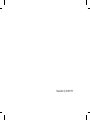 2
2
-
 3
3
-
 4
4
-
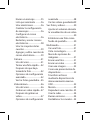 5
5
-
 6
6
-
 7
7
-
 8
8
-
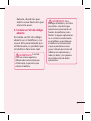 9
9
-
 10
10
-
 11
11
-
 12
12
-
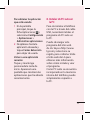 13
13
-
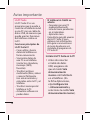 14
14
-
 15
15
-
 16
16
-
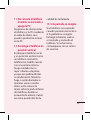 17
17
-
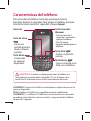 18
18
-
 19
19
-
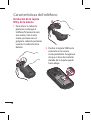 20
20
-
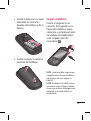 21
21
-
 22
22
-
 23
23
-
 24
24
-
 25
25
-
 26
26
-
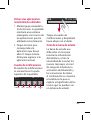 27
27
-
 28
28
-
 29
29
-
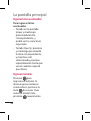 30
30
-
 31
31
-
 32
32
-
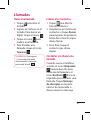 33
33
-
 34
34
-
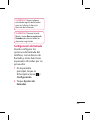 35
35
-
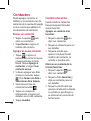 36
36
-
 37
37
-
 38
38
-
 39
39
-
 40
40
-
 41
41
-
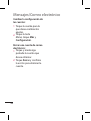 42
42
-
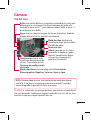 43
43
-
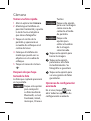 44
44
-
 45
45
-
 46
46
-
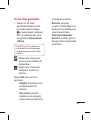 47
47
-
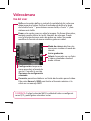 48
48
-
 49
49
-
 50
50
-
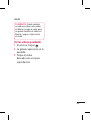 51
51
-
 52
52
-
 53
53
-
 54
54
-
 55
55
-
 56
56
-
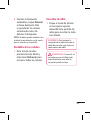 57
57
-
 58
58
-
 59
59
-
 60
60
-
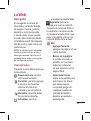 61
61
-
 62
62
-
 63
63
-
 64
64
-
 65
65
-
 66
66
-
 67
67
-
 68
68
-
 69
69
-
 70
70
-
 71
71
-
 72
72
-
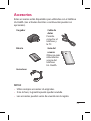 73
73
-
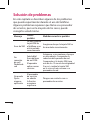 74
74
-
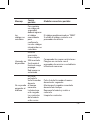 75
75
-
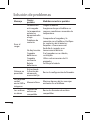 76
76
-
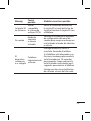 77
77
-
 78
78
-
 79
79
-
 80
80
-
 81
81
-
 82
82
-
 83
83
-
 84
84
-
 85
85
-
 86
86
-
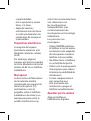 87
87
-
 88
88
-
 89
89
-
 90
90
-
 91
91
-
 92
92
-
 93
93
-
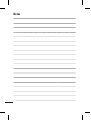 94
94
-
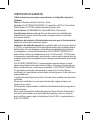 95
95
-
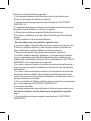 96
96
-
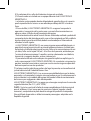 97
97
-
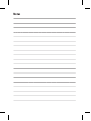 98
98
LG LGC660H.ACLPBK Manual de usuario
- Categoría
- Smartphones
- Tipo
- Manual de usuario